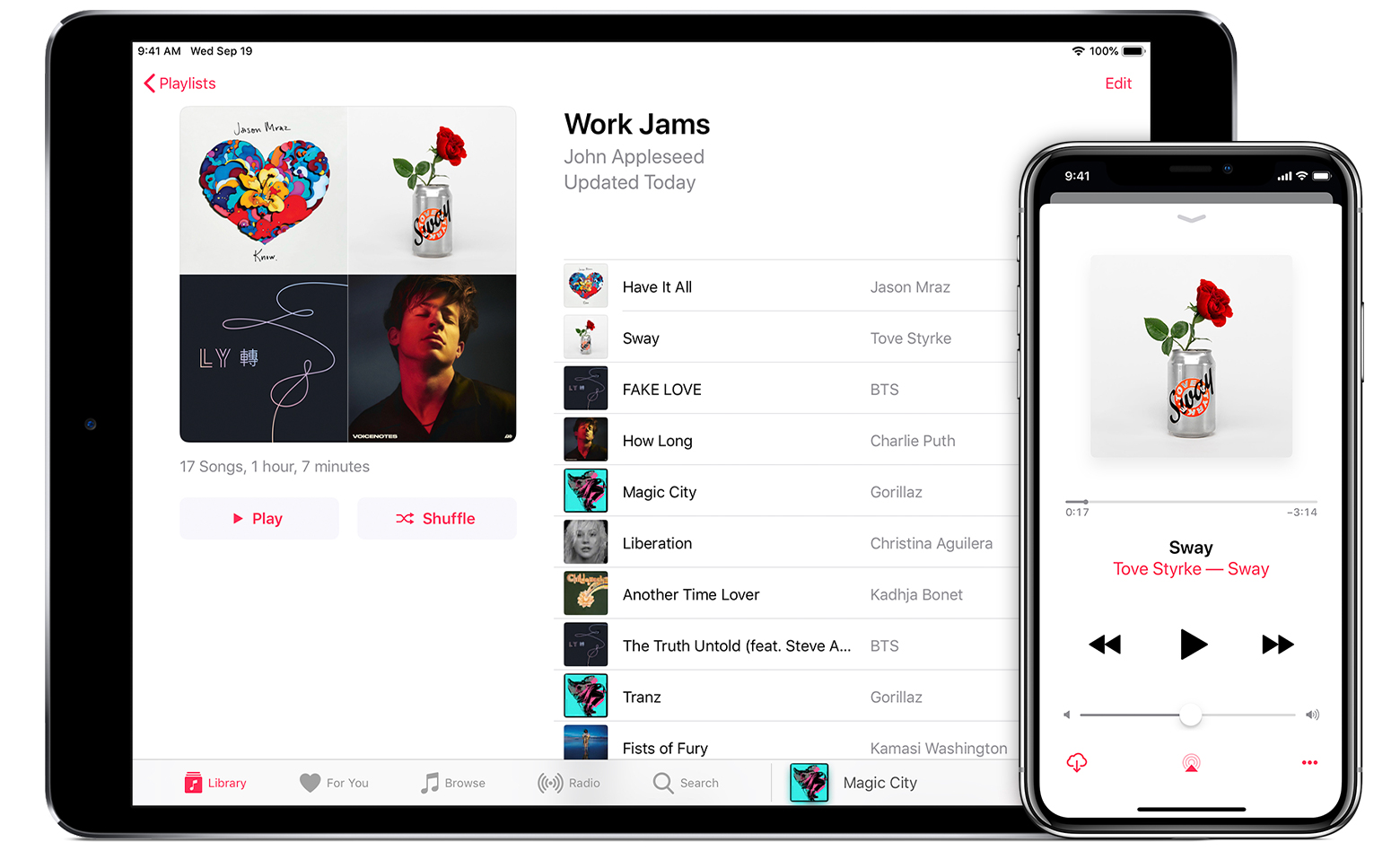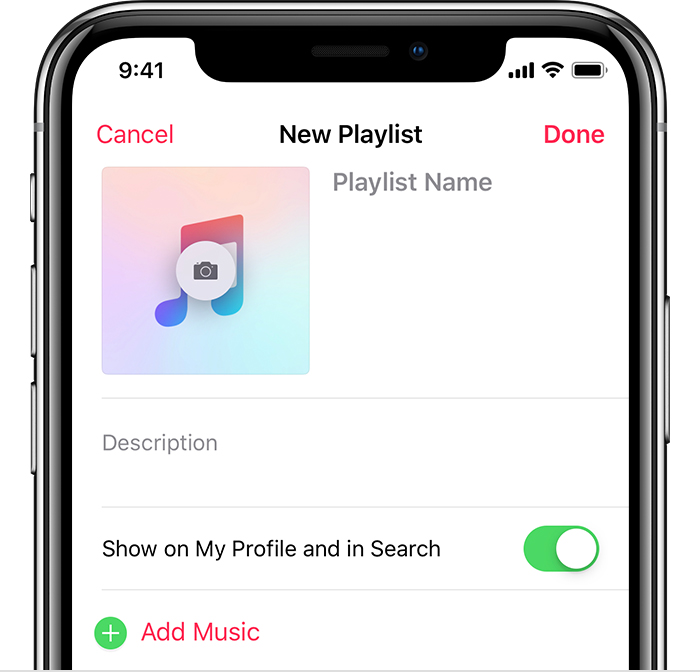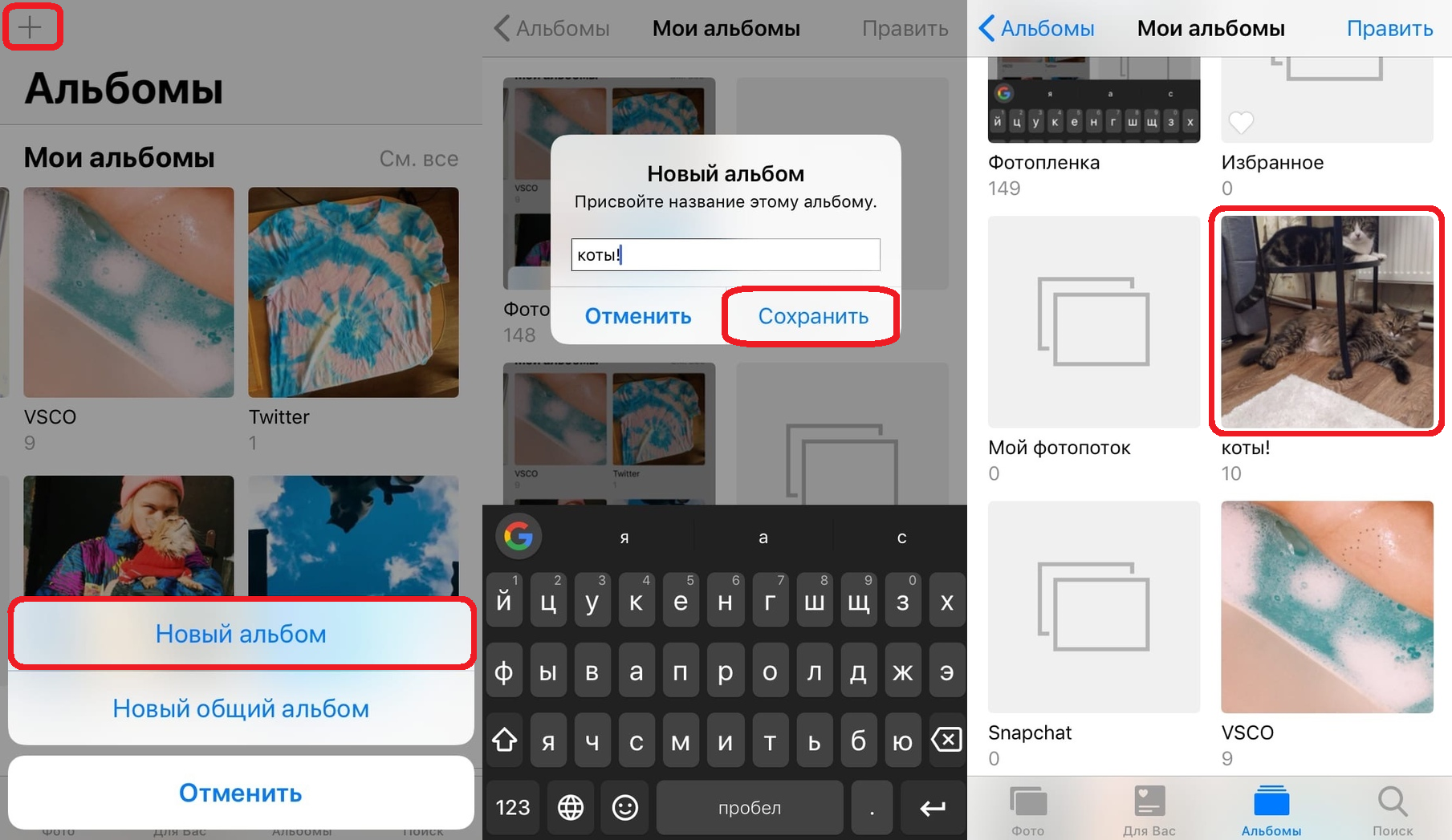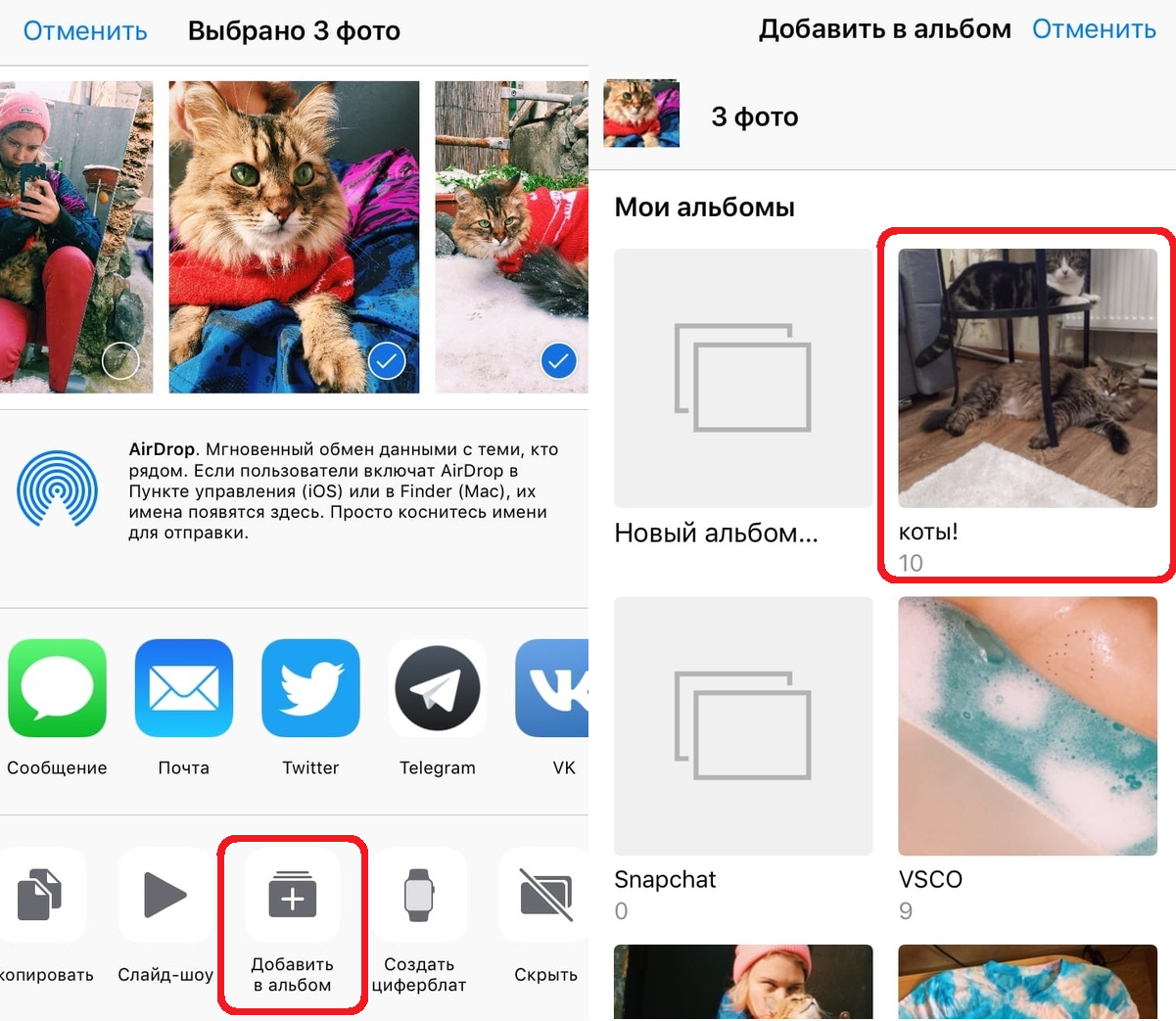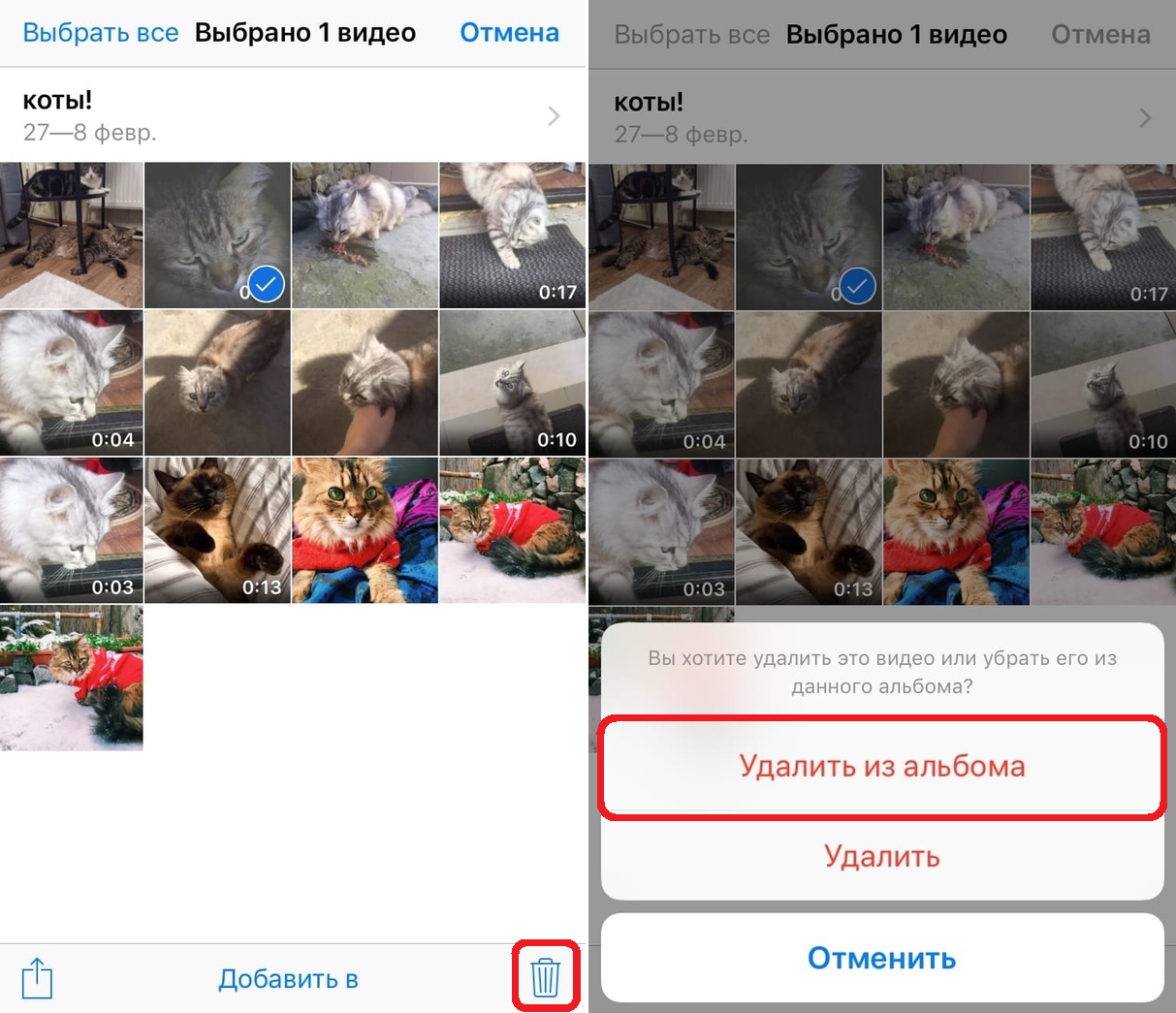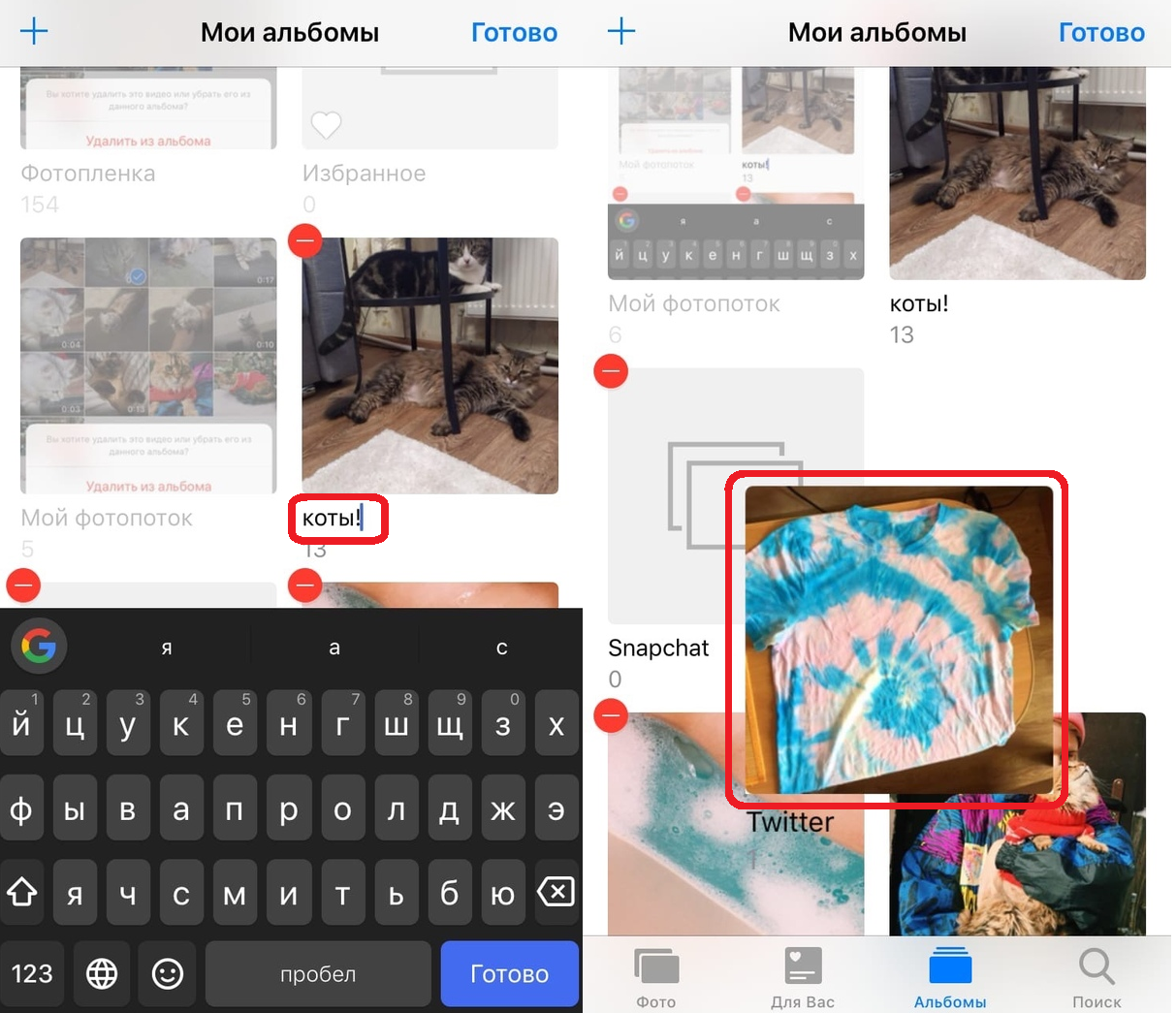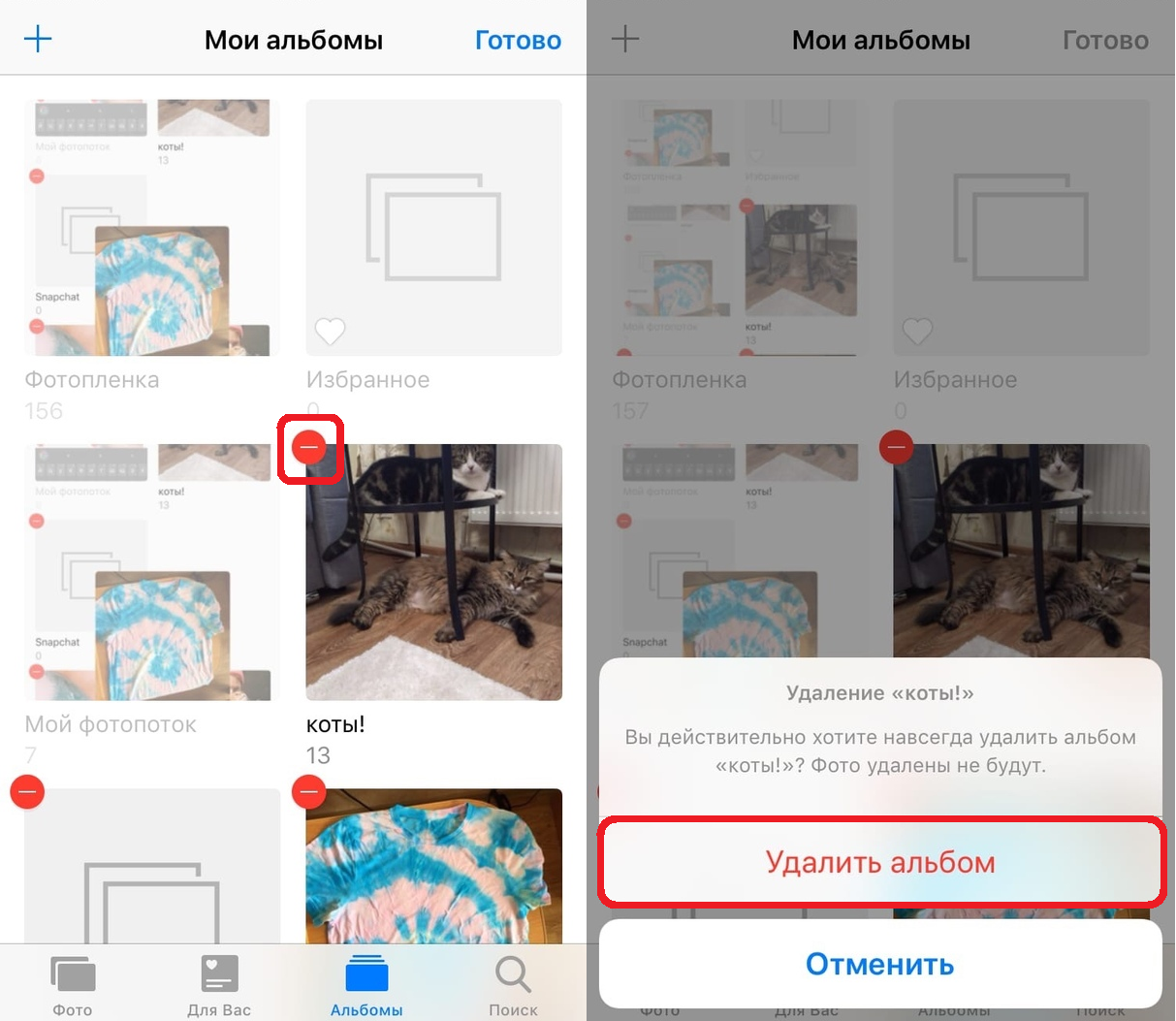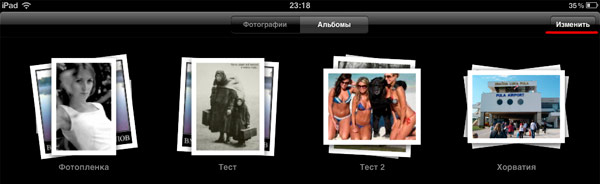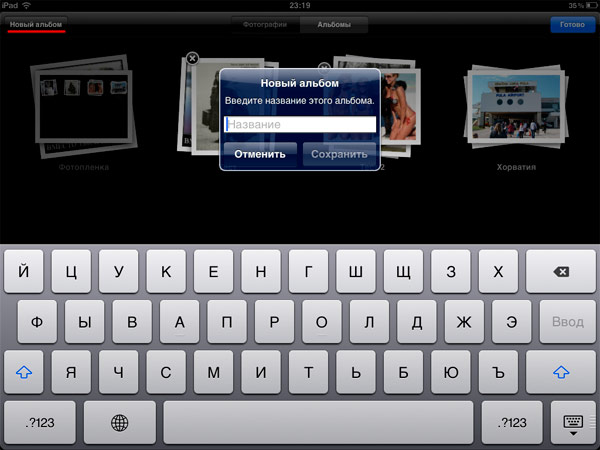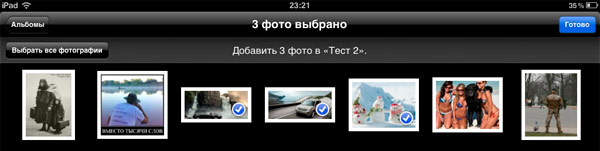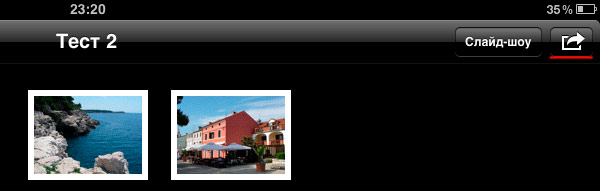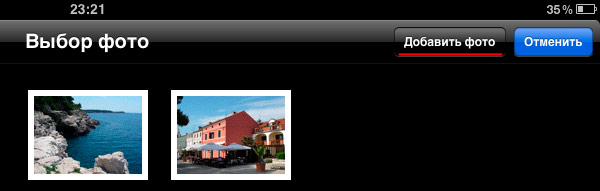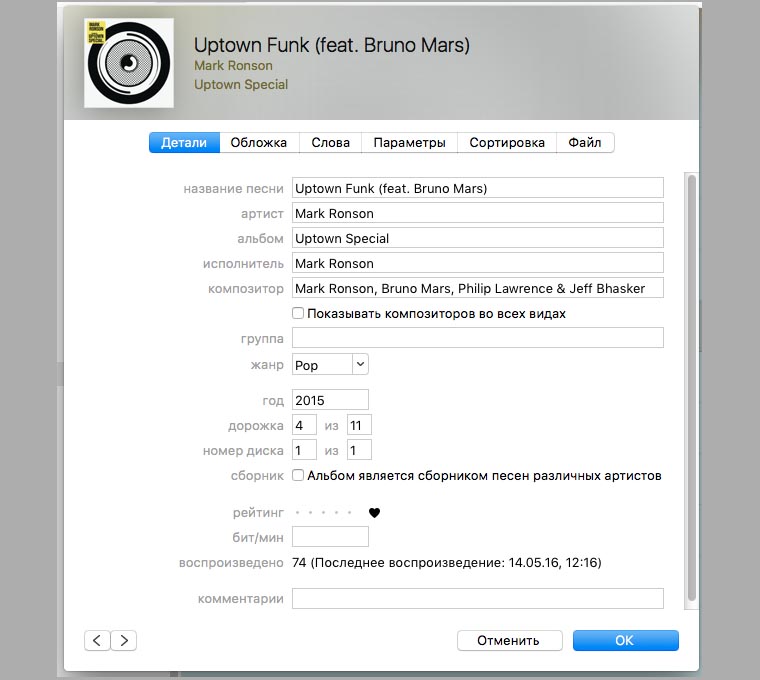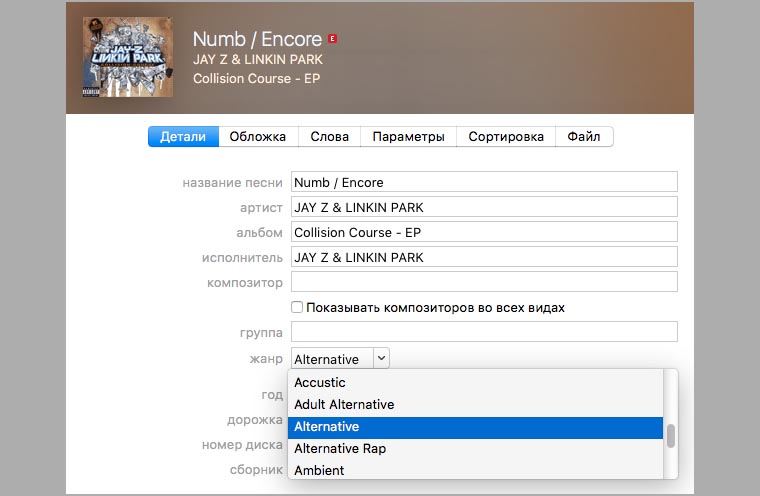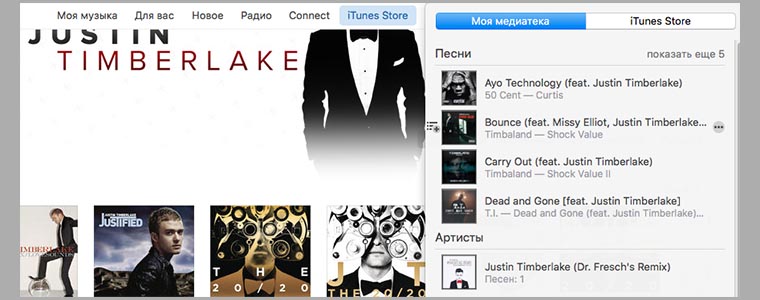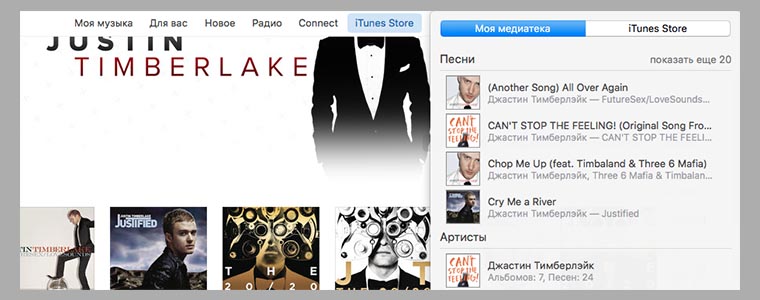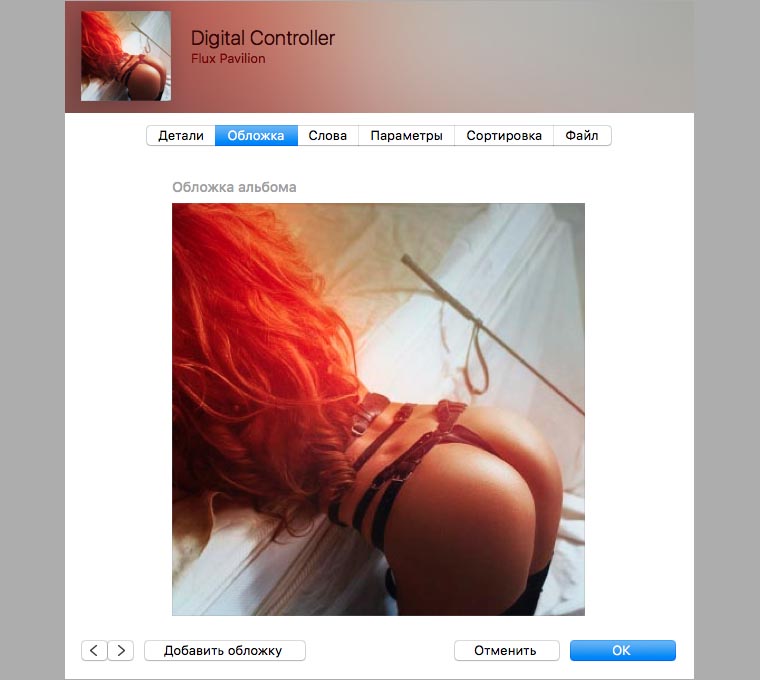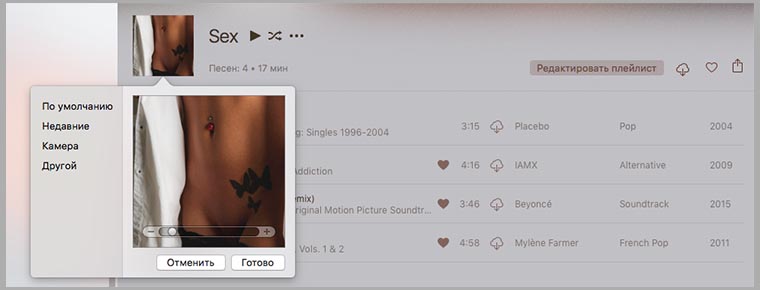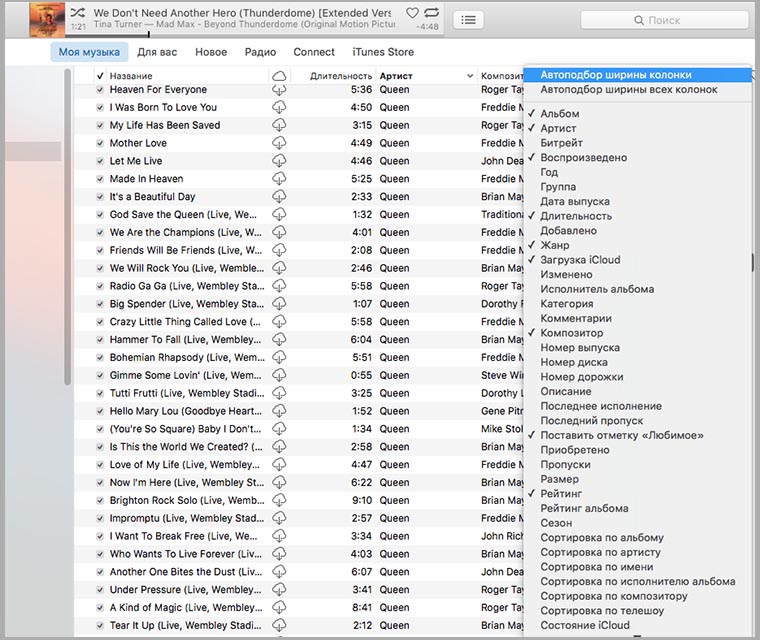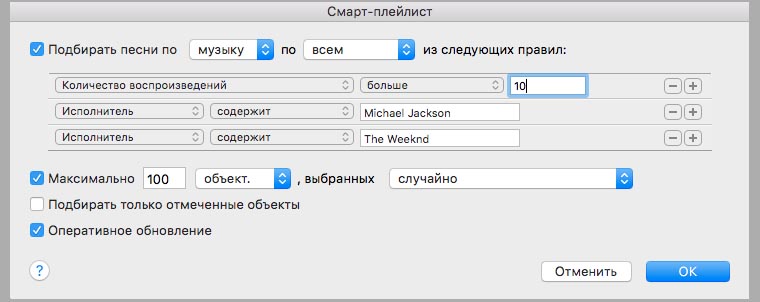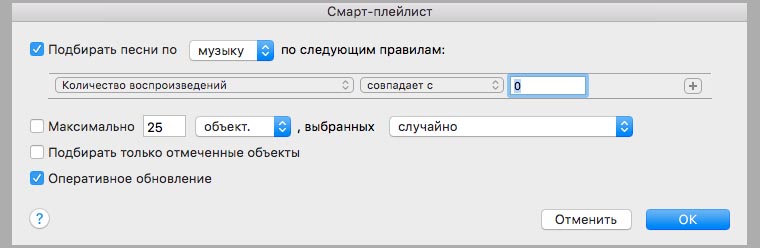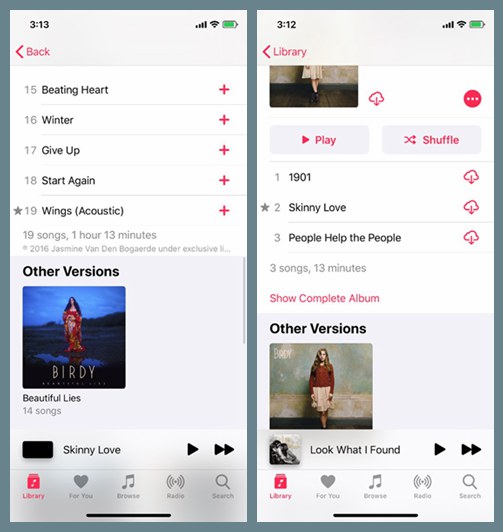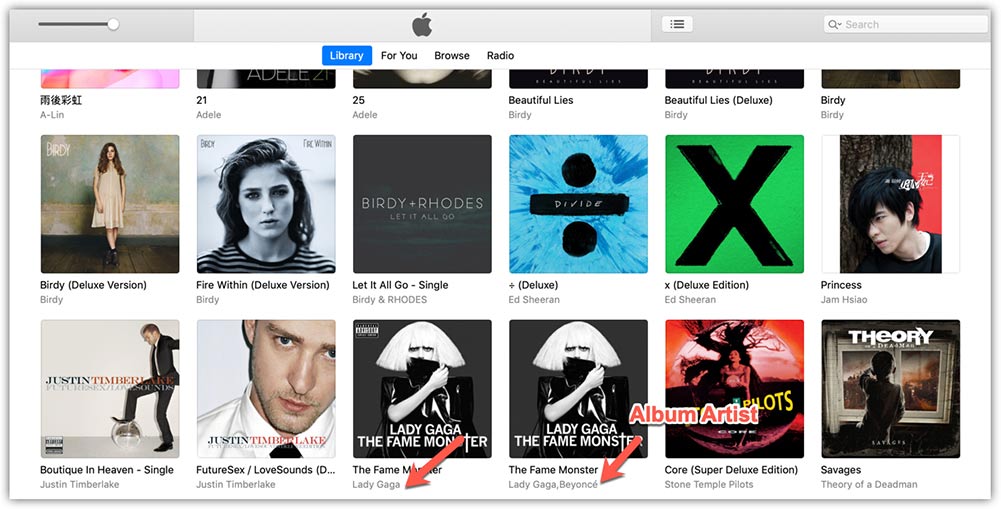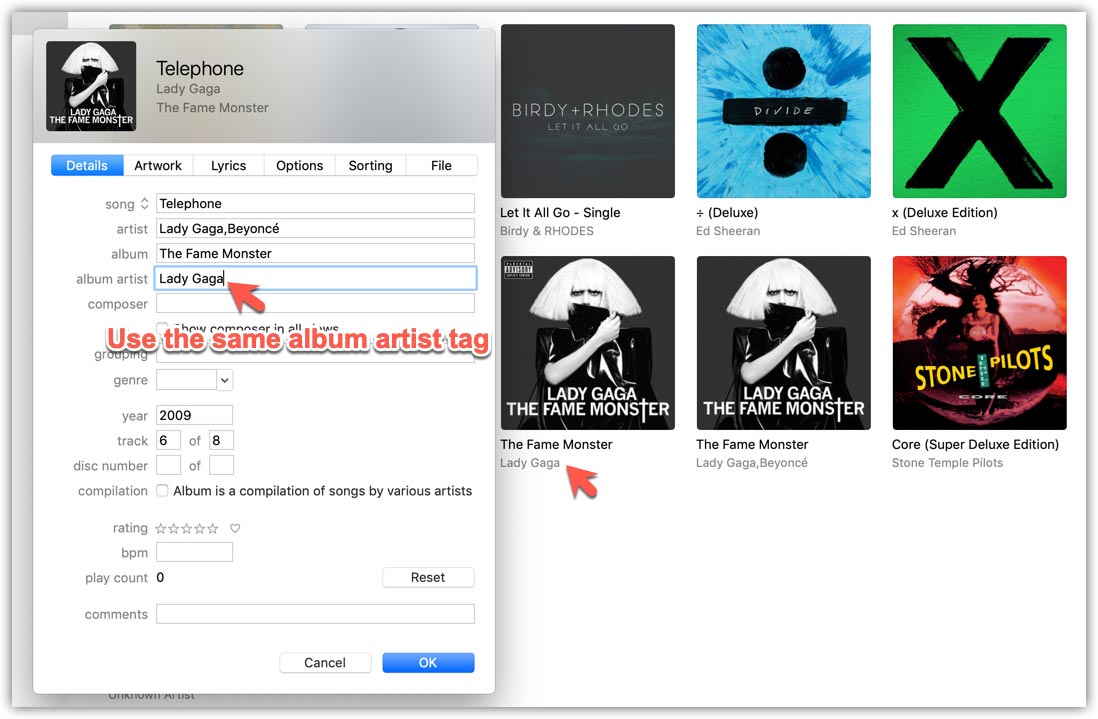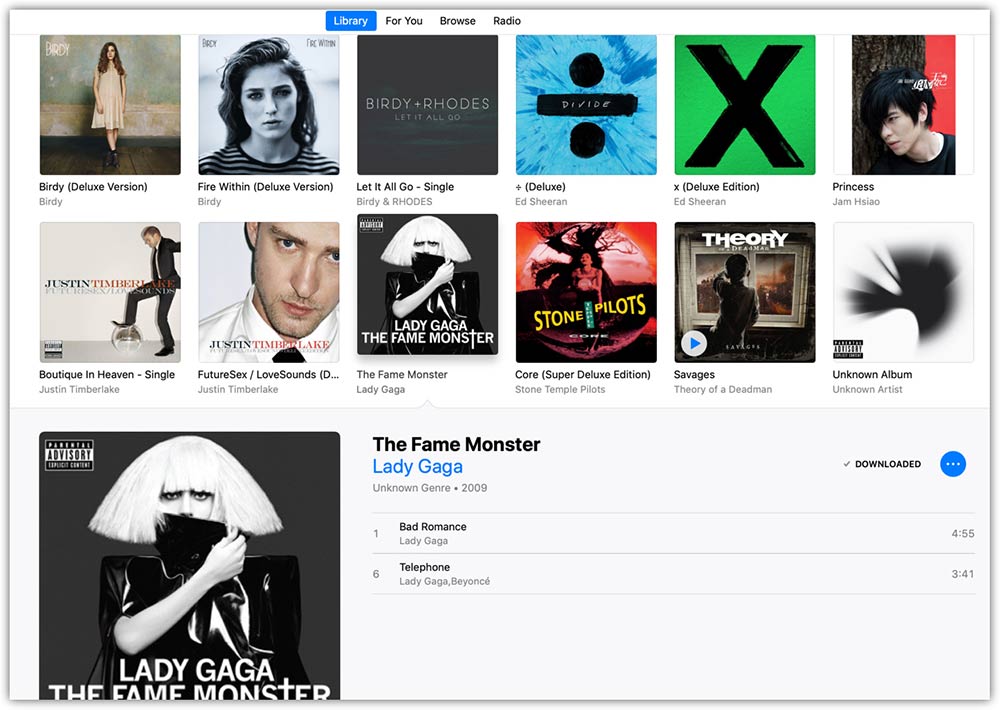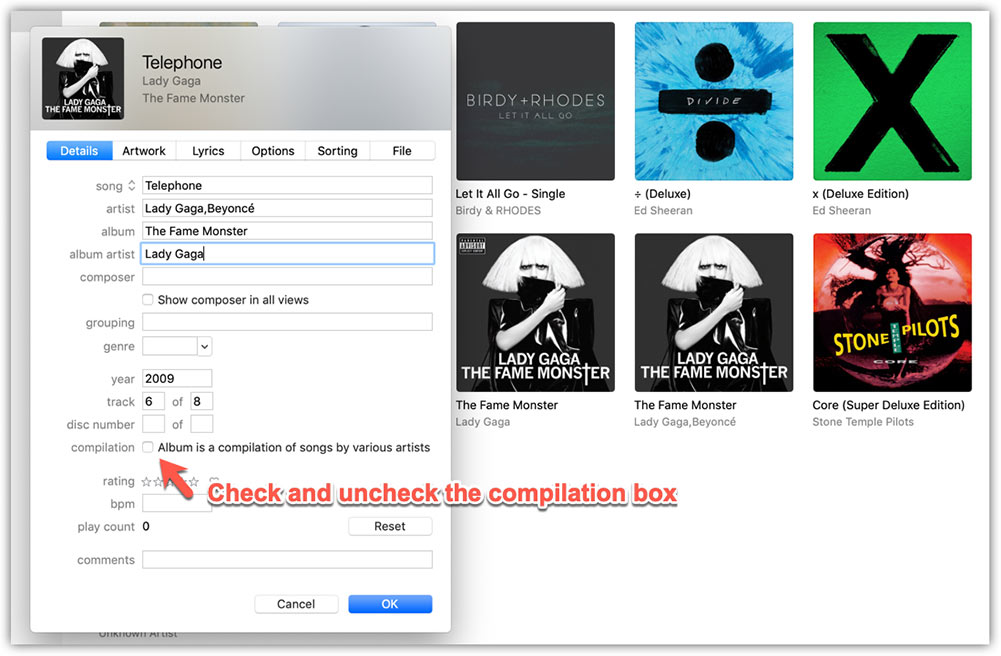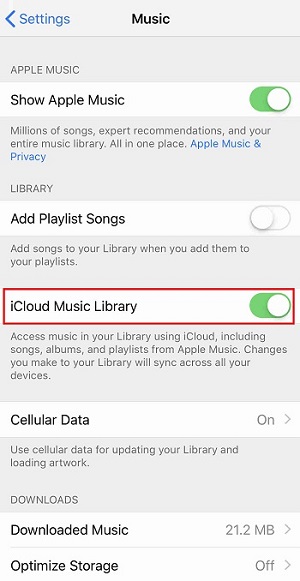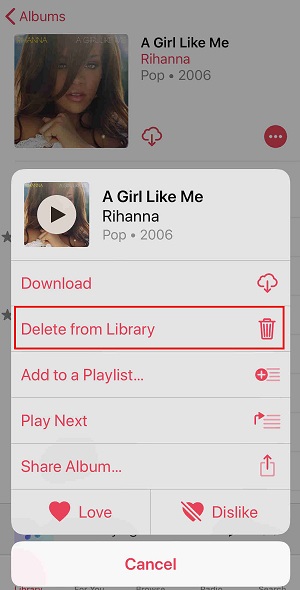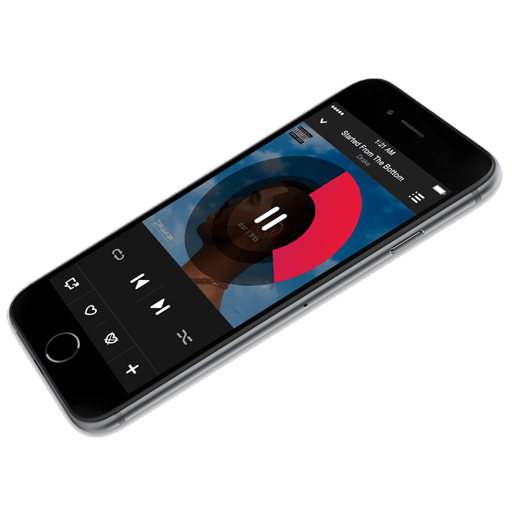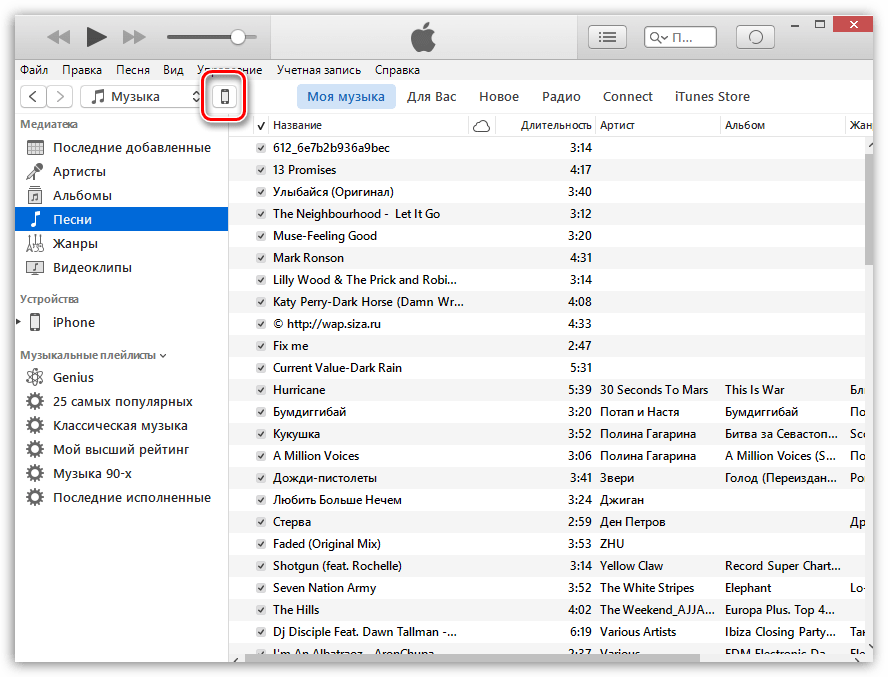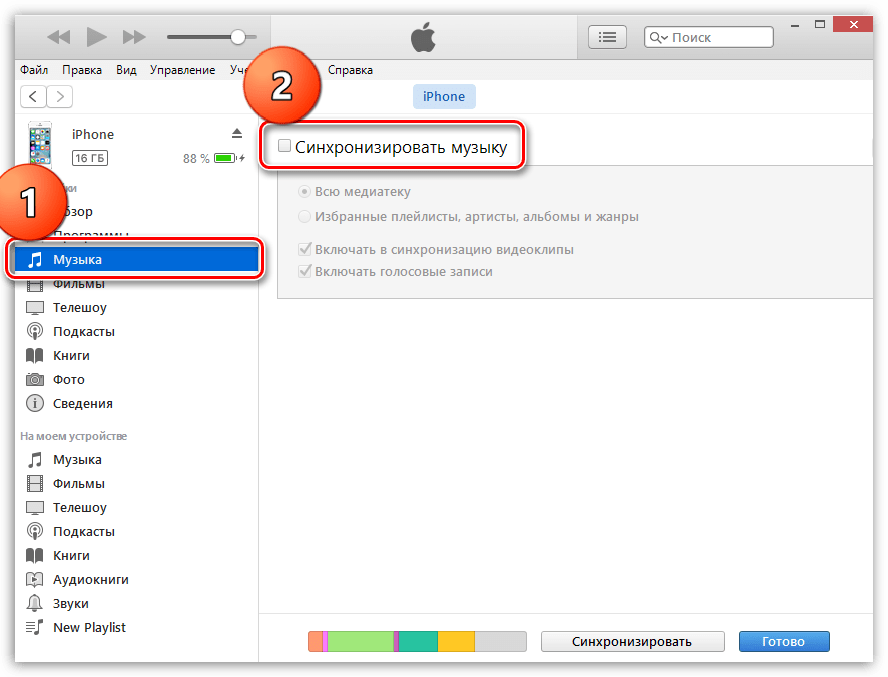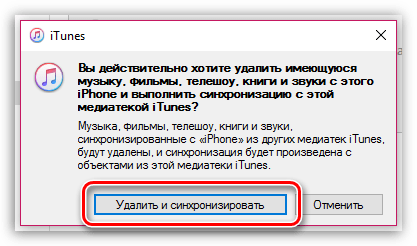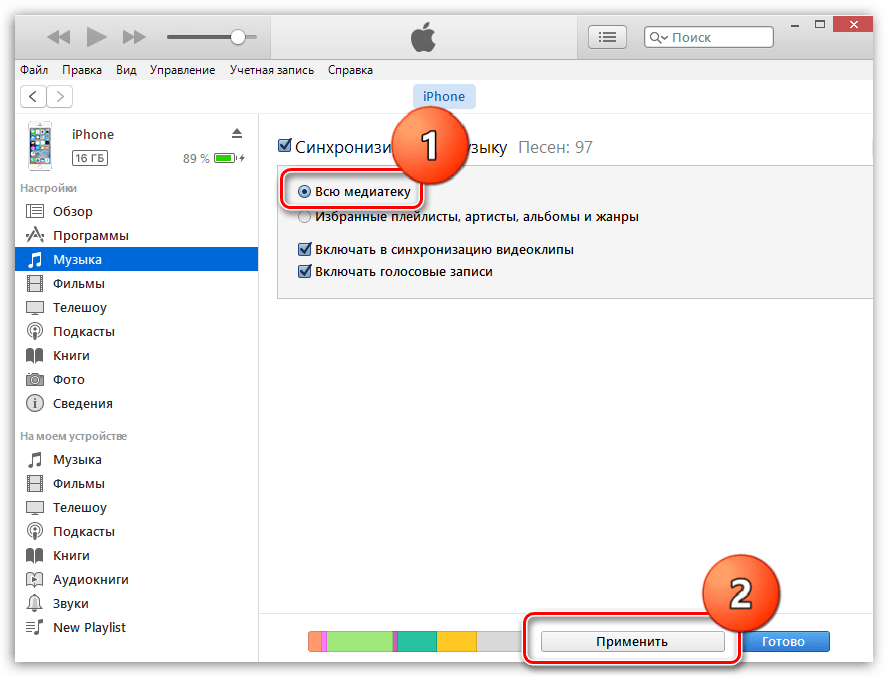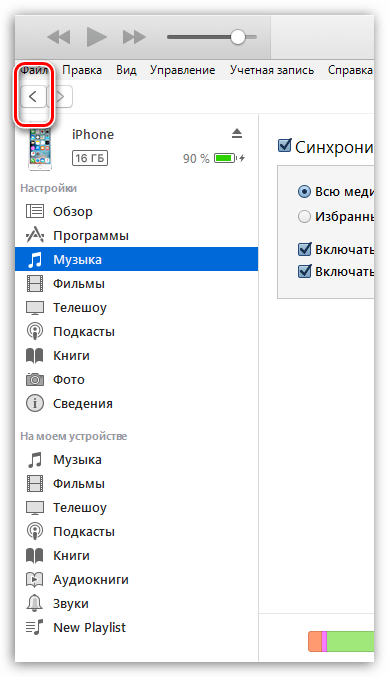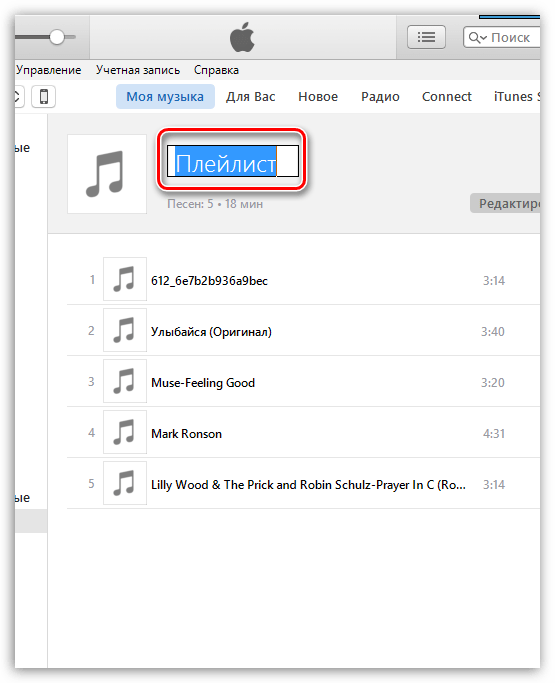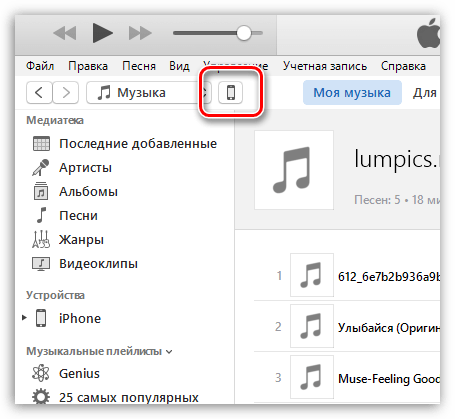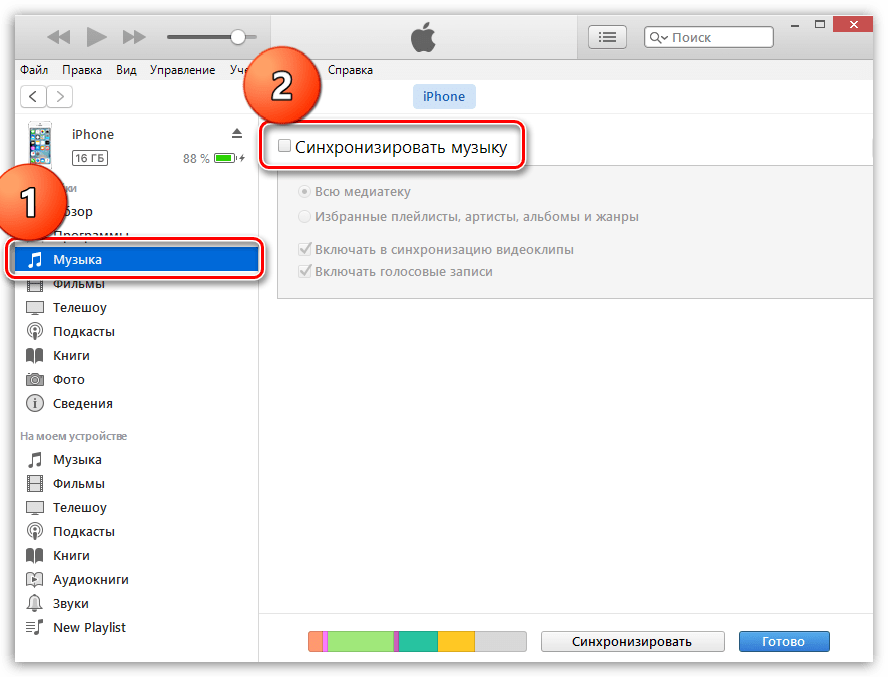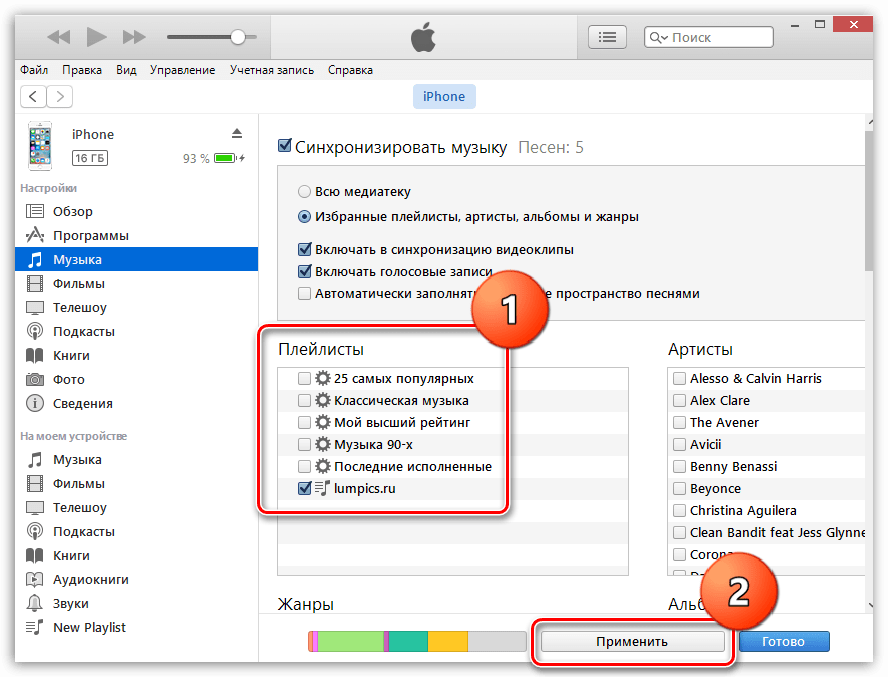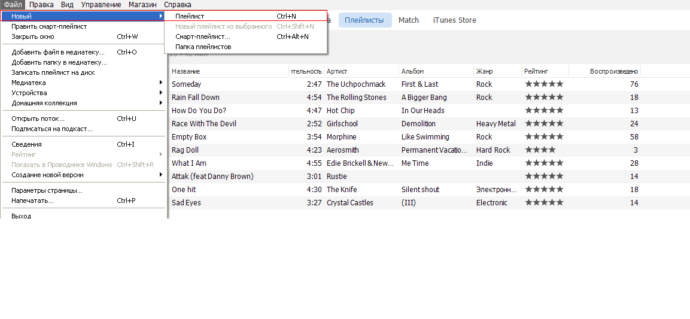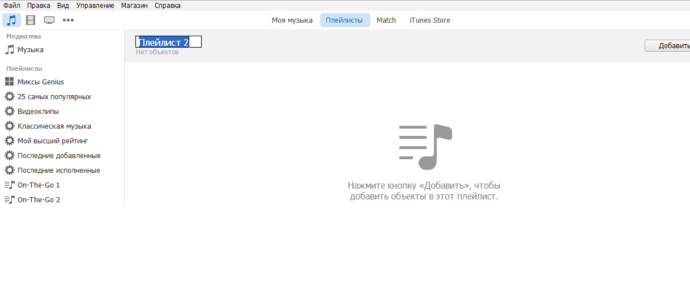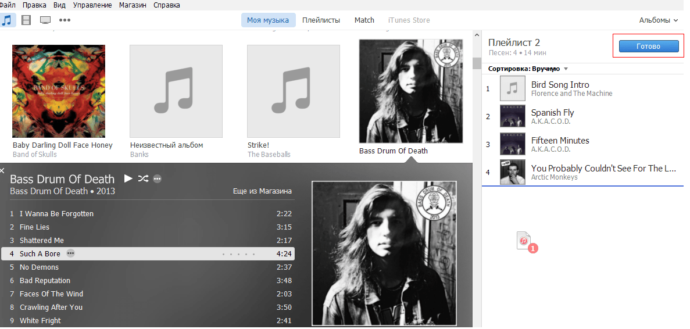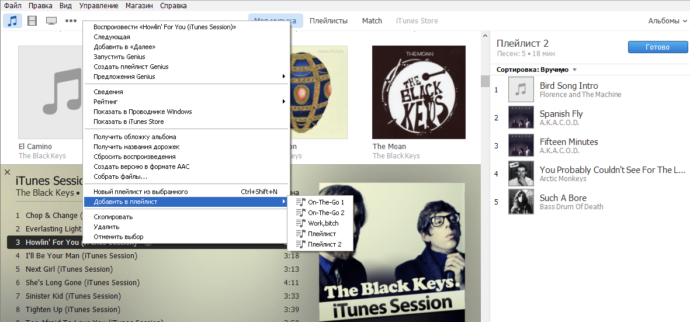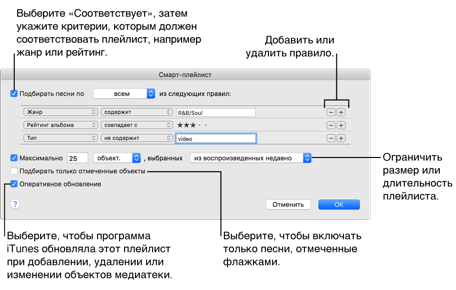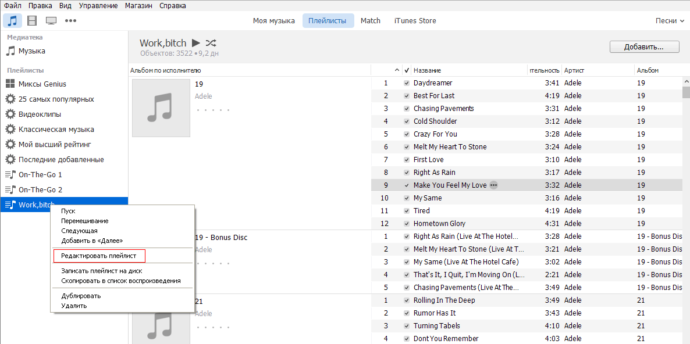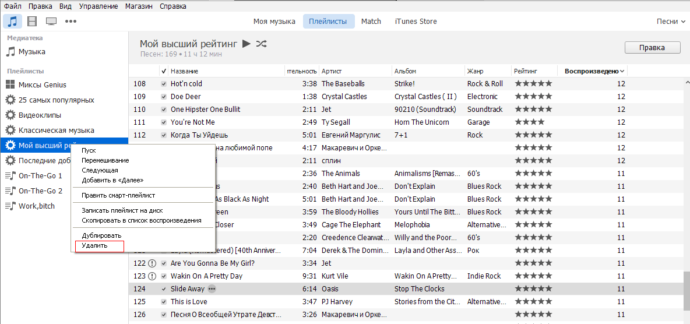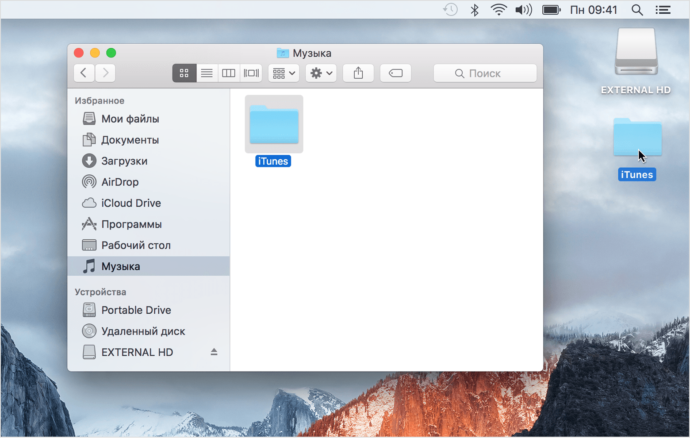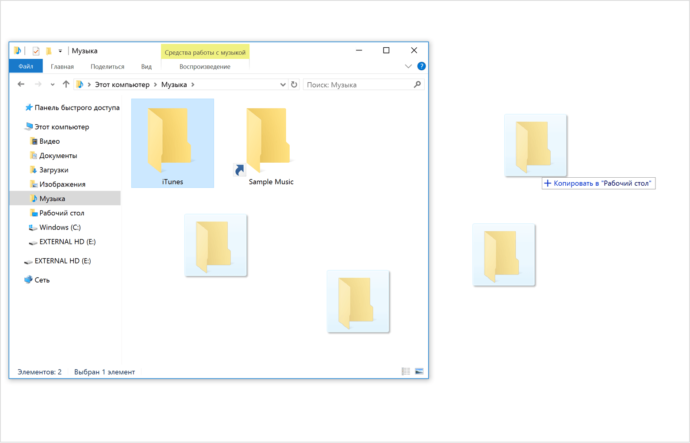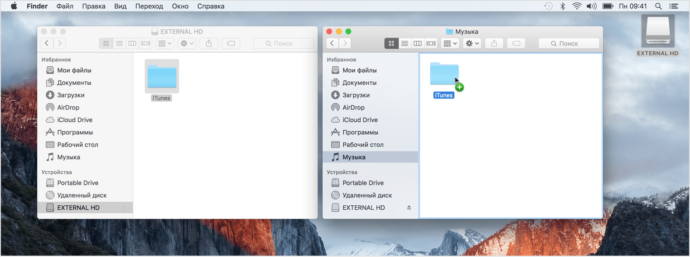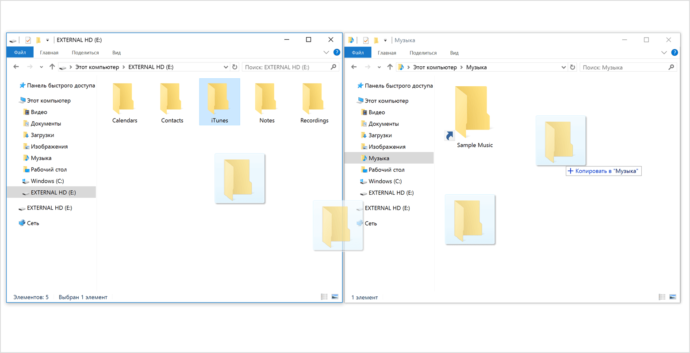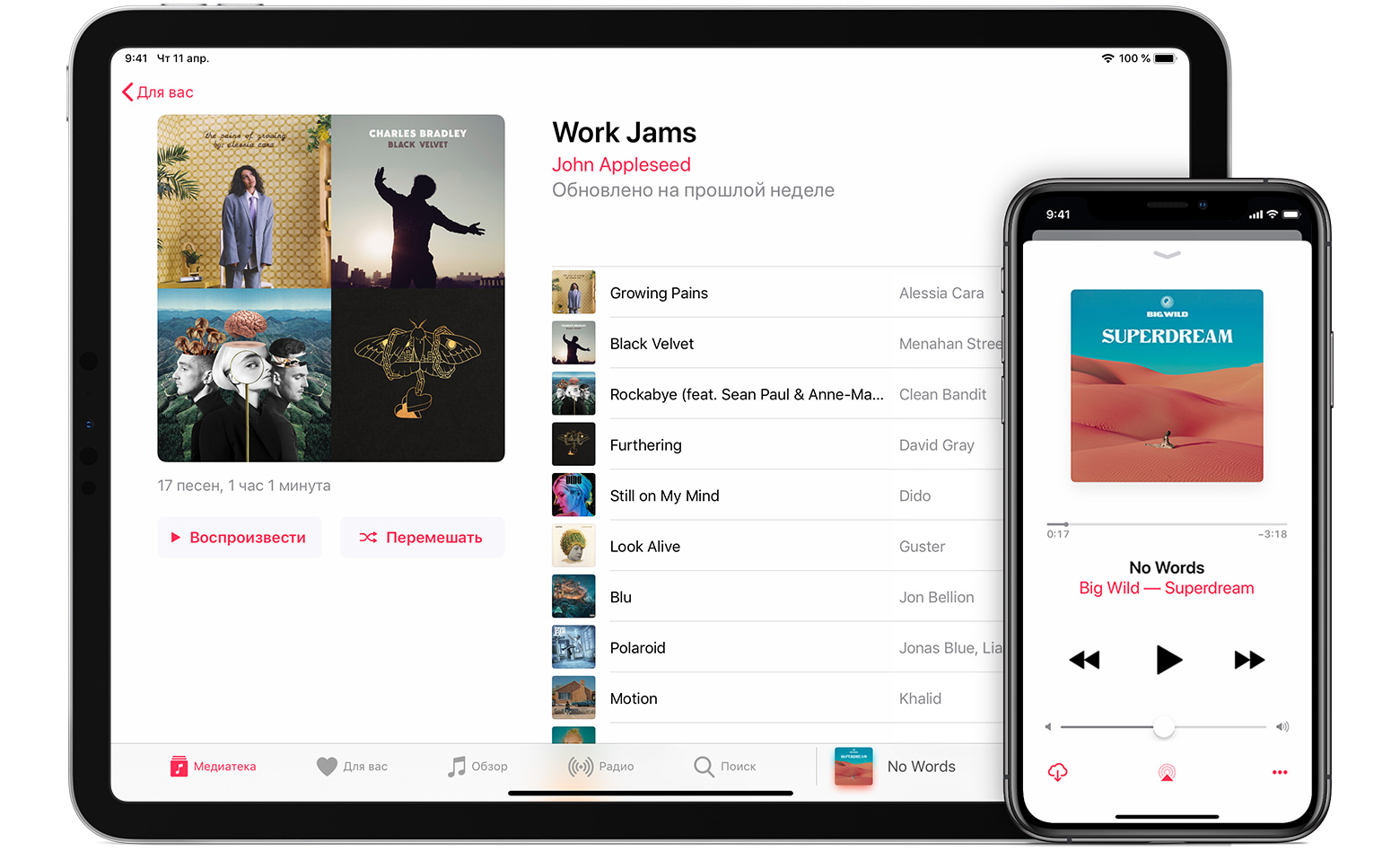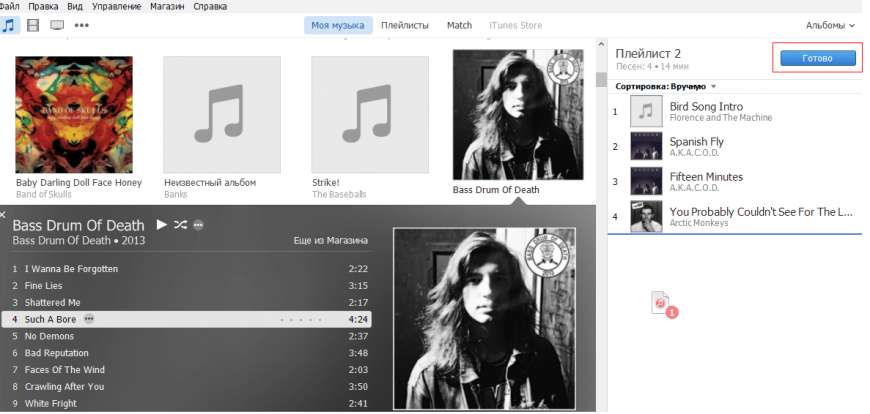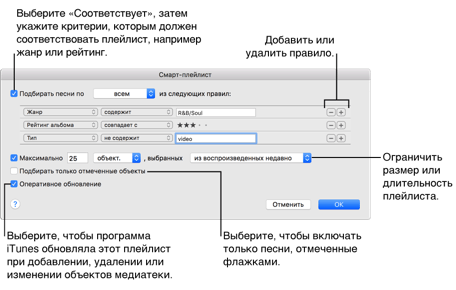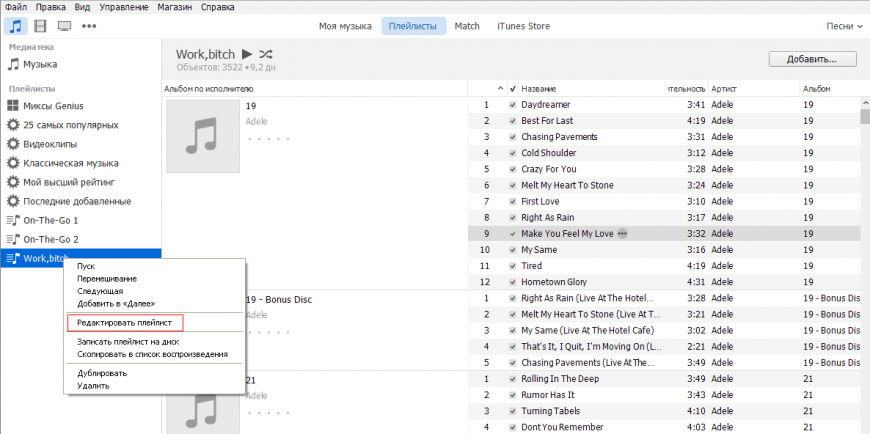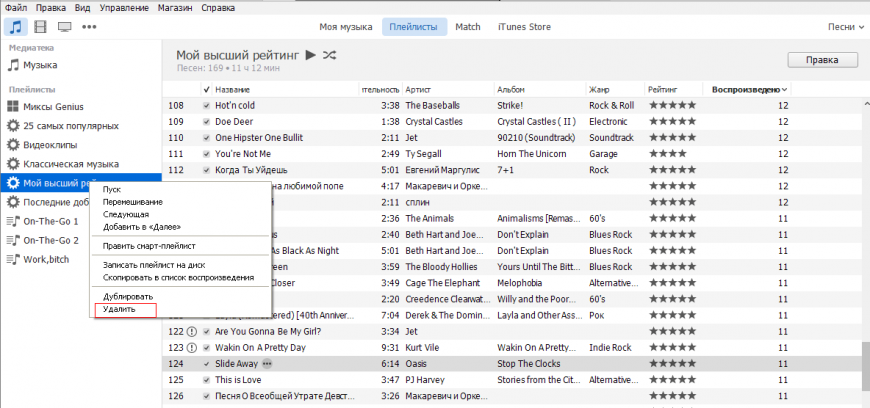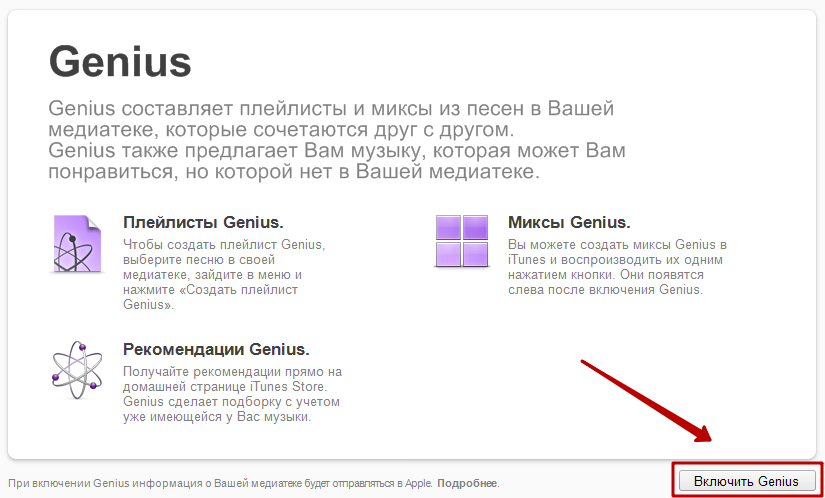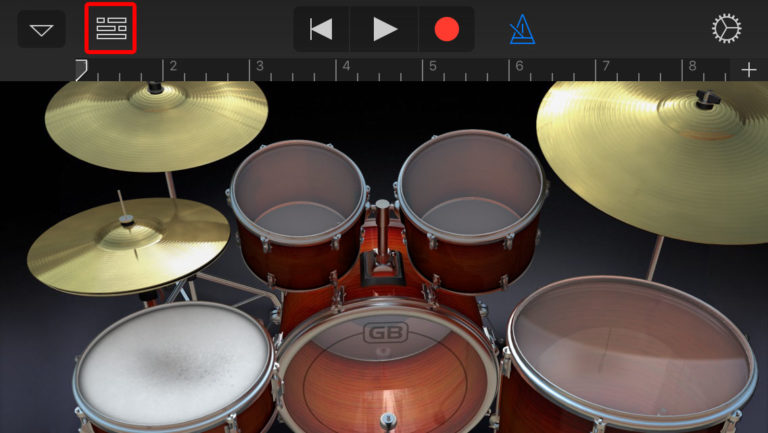Как создать альбом в айтюнс
Как создать альбом в айтюнс
Как вручную организовать альбомы в iTunes и MacOS Music
Музыкальные исполнители иногда выпускают альбомы под разными псевдонимами или именами групп, и их можно быстро перепутать в iTunes. Вот как можно использовать параметры ручной сортировки, чтобы восстановить порядок в музыкальной библиотеке iTunes или macOS.
Это работает независимо от того, используете ли вы iTunes в Windows, iTunes в MacOS Mojave или более ранней версии или Music в MacOS Catalina. Это руководство относится к iTunes, но все, что здесь описано, будет работать с новым приложением Music в macOS Catalina. Приложение Music — это, в основном, iTunes без лишних музыкальных функций, таких как фильмы и телевидение.
Изменение порядка сортировки альбомов
Прекрасно выглядит альбом iTunes. В то время как наличие новой музыки, рекомендованной вам по алгоритму, полезно для обнаружения большего количества контента, иногда вы более склонны расслабляться и просматривать свою музыкальную коллекцию. Вид альбома на сетке прекрасно справляется с этим.
Но есть одна проблема — по умолчанию он сортируется по имени исполнителя в алфавитном порядке, а затем по имени альбома в алфавитном порядке. Нет простого способа изменить это поведение в целом, но вы можете устранить некоторые неудобства, которые вызывает эта система сортировки.
Например, артисты относительно часто выпускают альбомы под разными именами. Совместные проекты между двумя артистами могут принять новое название группы для дуэта, что приведет к тому, что альбом будет находиться далеко от любого исполнителя в вашей библиотеке. Вы могли бы хотеть, чтобы альбом был с остальной музыкой того артиста. Другие исполнители, такие как MF DOOM, могут выпускать определенные альбомы под другим именем, что еще больше портит вашу библиотеку.
Чтобы это исправить, вы можете вручную изменить сортировку альбома. Это не изменит название альбома, как оно появляется в вашей библиотеке, но изменит название, которое видит iTunes при сортировке альбома. Это исправление синхронизирует ваши мобильные устройства, а также меняет сортировку в представлении «Исполнитель».
Под опцией «Исполнитель» вы можете изменить тег «Сортировать как», чтобы он был тем артистом, под которым альбом должен отображаться. Ваша библиотека обновится, и альбом будет отсортирован в соответствии с вашими новыми предпочтениями.
«Исполнитель» — это наиболее распространенный параметр, позволяющий отличить автора альбома, но «Исполнитель альбома» будет иметь приоритет над ним. Если для вашего альбома установлен тег «Исполнитель альбома», вам также потребуется изменить для него тег сортировки, чтобы получить правильный порядок, или просто удалить его, так как в большинстве случаев он является избыточным.
Вы можете выбрать несколько альбомов для редактирования одновременно, удерживая Command при нажатии или перетаскивая, чтобы выбрать их. Вы также можете редактировать параметры сортировки для отдельных песен, если вы предпочитаете использовать список песен, а не вид альбома.
Если вы хотите еще больше изменить внешний вид своего альбома, вы можете вручную изменить порядок альбомов, задав разные имена сортировки. Поскольку имя сортировки не имеет значения, вы можете отсортировать альбом как «aaaaaab», чтобы поместить его в верхнюю часть списка. Это неуклюже и далеко не идеально, но это единственный вариант настройки, который дает iTunes.
Сортировка альбомов по годам
Если у вас есть целая дискография артиста в вашей библиотеке, вы можете быть разочарованы, обнаружив, что нет возможности отсортировать их альбомы по году их выпуска, как, вероятно, вы воспринимаете их дискографию. Вы можете исправить это с помощью той же опции сортировки, но это немного утомительный процесс.
Хитрость заключается в том, чтобы установить название альбома «Sort As» в качестве года выпуска. Таким образом, когда iTunes переходит к сортировке по алфавиту, он видит только годы выпуска, что приводит к хронологическому порядку.
Проблема в том, что вам придется делать это для каждого альбома, что немного болезненно. Альбомы, не отредактированные таким образом, просто появятся перед альбомами, которые были отредактированы. Если вы хотите, чтобы они появлялись после, вы можете присвоить заголовку сортировки что-то вроде «aaa2015», но убедитесь, что число As соответствует.
Параметры сортировки также работают в представлении «Исполнитель», поэтому эта страница также будет в хронологическом порядке.
Создание новых альбомов
В iTunes нет папок с альбомами или песнями, но вы можете добавлять свои собственные альбомы для имитации. Создать новые альбомы легко — выберите все песни, которые вы хотите переместить в новый альбом (удерживайте Command), отредактируйте настройки для всех из них и измените имя исполнителя и название альбома
Вы также можете установить флажок «Альбом — это сборник песен разных исполнителей», чтобы он отображался в отдельной категории «Сборники» в представлении альбома.
Имейте в виду, однако, что перемещение песен в новые альбомы таким образом удаляет песню из альбома, из которого вы ее вытащили. Если вы не хотите, чтобы это произошло, вы можете либо просто изменить порядок сортировки песен, либо дублировать песни перед созданием альбома с ними.
Как создать альбом в apple music
Вы можете создавать плейлисты с музыкой из музыкального каталога Apple или вашей собственной коллекции, а затем поделиться ими с друзьями. Вы также можете сохранять плейлисты, который люди разделяют с вами в библиотеку.
Создать плейлист
Вы можете создавать плейлисты на вашем iPhone или iPod сенсорный; ваш Mac или ПК, или свой вndroid устройства.
На вашем iPhone, iPad или iPod
По умолчанию, песни, которые вы добавляете в плейлисты автоматически не добавить в свою библиотеку. Если вы хотите добавить каждую песню в вашей библиотеке, вы можете изменить ваши настройки.
На вашем Mac или ПК
По умолчанию, песни, которые вы добавляете в плейлисты автоматически не добавить в свою библиотеку. Если вы хотите добавить каждую песню в вашей библиотеке, вы можете изменить ваши настройки.
На вашем Android устройстве
По умолчанию, песни, которые вы добавляете в плейлисты автоматически не добавить в свою библиотеку. Если вы хотите добавить каждую песню в вашей библиотеке, вы можете изменить ваши настройки.
Поделиться плейлист с помощью Apple Музыка
Если вы подписаться на Apple музыку, вы можете сделать свои плейлисты общественные и отправлять их друзьям.
Список общественных
Когда вы создали список воспроизведения, убедитесь, чтобы включить «показать мой профиль» и «в поиск», чтобы сделать свой плейлист общественности. Когда вы сделать плейлист публичным, люди могут найти его с помощью поиска.
Отправить плейлист для друга
Вы можете присылать свои плейлисты для друзей через сообщения, почту, Twitter, Facebook, с помощью AirDropи многое другое. Чтобы поделиться плейлистом, найдите плейлист, который вы хотите поделиться, а затем выполните следующие действия:
Когда вы выбираете, как вы хотите поделиться своими плейлистами, открывается новое окно, в приложение, которое вы выбрали и ссылку на ваш плейлист появится. В некоторых приложениях, вы можете добавить сообщение перед отправкой свой плейлист.
Сохранить яблоком музыкальный плейлист
По умолчанию песни в плейлисте остаться отдельно от основной библиотеки. Если вы хотите добавить каждую песню в плейлисте в свою библиотеку, вы можете изменить ваши настройки.
Если яблоко или владелец плейлист добавляет или удаляет любые песни из плейлиста, которые вы сохранили, сохраненный плейлист в вашу библиотеку автоматически обновляется, чтобы отразить обновления.
Информация о продуктах, произведенных не компанией Apple, или о независимых веб-сайтах, неподконтрольных и не тестируемых компанией Apple, не носит рекомендательного характера и не рекламируются компанией. Компания Apple не несет никакой ответственности за выбор, функциональность и использование веб-сайтов или продукции. Apple не делает никаких заявлений относительно стороннего точность сайт или надежность. Риски, связанные с использованием Интернета. Обратитесь к поставщику за дополнительной информацией. Другие названия компаний и продуктов могут быть товарными знаками их соответствующих владельцев.
Как создавать и использовать альбомы в Фото на iPhone? [ДЛЯ НОВИЧКОВ]
Ваш iPhone – это в первую очередь телефон, но нельзя отрицать его способности в плане съёмки. Если вы часто фотографируете на свой iPhone, то в приложении Фото у вас хранится много фотографий. Чем больше фотографий, тем сложнее бывает найти нужный снимок.
Приложение Фото само распределяет фотографии по разным альбомам, но вы можете делать это и вручную. Если вы только недавно купили себе первый iPhone, то эта статья будет для вас очень полезна.
Ниже мы расскажем, как создавать альбомы в приложении Фото и управлять ими.
Стандартные альбомы в Фото
Многие фотографии распределяются по стандартным альбомам автоматически. Благодаря этому вы легко можете просмотреть фотографии из своего фотопотока или избранные снимки. Чтобы добавит фото в избранное, достаточно открыть его и нажать на сердечко внизу экрана.
Ниже на вкладке Альбомы вы увидите секцию «Люди и места».
Обязательно изучите все стандартные альбомы и не забывайте ими пользоваться, ведь это очень удобно.
Как создать альбом
Чтобы создать собственный альбом, откройте приложение Фото и следуйте шагам ниже.
1) Внизу экрана выберите вкладку Альбомы, а затем нажмите значок плюс в левом верхнем углу экрана.
2) Выберите Новый альбом. Также можно выбрать «Новый общий альбом», чтобы поделиться им с друзьями и близкими.
3) Придумайте для альбома название и нажмите Сохранить.
4) Вы сразу же можете выбрать фотографии, которые будут добавлены в новый альбом. Отметьте их и нажмите Готово, когда закончите. После этого вы всё равно сможете в любой момент добавить в альбом другие фотографии. Если сейчас вы вообще не хотите добавлять в альбом фотографии, нажмите Отменить.
Теперь ваш альбом будет отображаться на вкладке Альбомы со всеми остальными.
Как добавить фото в альбом
Добавлять фотографии в свои альбомы очень легко.
1) Отметьте фото или несколько, которые хотите добавить в альбом.
2) Внизу экрана нажмите кнопку Поделиться и выберите Добавить в альбом.
3) Выберите нужный альбом, и фотографии сразу же окажутся в нём.
Когда вы добавляете фото в какой-то альбом, это не удаляет их с вкладки Фото. Они просто переносятся в другое место для быстрого и удобного доступа.
Добавить фото можно сразу в несколько альбомов. Например, одна фотография может быть и в альбоме «Отпуск», и в альбоме «Животные».
Как удалять фото из альбома
Вы могли добавить фото в альбом случайно, и теперь вам нужно его удалить.
1) Откройте нужный альбом с этой фотографией.
2) В правом верхнем углу экрана нажмите Выбрать, отметьте фото или несколько и нажмите Удалить (значок с мусорным баком).
3) Выберите Удалить из альбома. Если вы выберите просто «Удалить», фотография будет удалена полностью, так что будьте внимательны.
Как переименовать или переместить альбом
Вы также можете менять названия альбомов или перемещать их.
1) В приложении Фото выберите вкладку Альбомы и вверху экрана нажмите См. все.
2) Теперь в правом верхнем углу нажмите Править.
3) Чтобы переименовать альбом, нажмите на его название и введите новое. Чтобы переместить альбом, зажмите его и перетяните в новое место.
4) Когда закончите, нажмите Готово.
Как удалять альбомы
Удалять альбомы тоже можно, но это удалит лишь сам альбом, а все содержимые в нём фотографии останутся на смартфоне.
1) На вкладке Альбомы нажмите См. все.
2) Нажмите Править вверху экрана, а затем нажмите на значок минус на альбоме, который хотите удалить.
3) Подтвердите своё действие, нажав Удалить альбом.
4) Когда закончите, нажмите Готово.
Примечание: Удалять стандартные альбомы в приложении Фото нельзя.
Если вы только недавно купили себе iPhone, но уже не можете перестать на него фотографировать, вам обязательно нужно уметь пользоваться альбомами. Надеемся, эта статья вам с этим поможет.
Вся правда о фотоальбомах на iPad/iPhone. Сортировка фотографий по альбомам.
Сегодня речь пойдет о том, как организовать фотографии в альбомах на iPad и iPhone.
Продукция Apple неспроста пользуется заслуженной любовью её фанатов. И одним из главных аргументов в пользу этой компании является продуманный пользовательский интерфейс и стабильность работы операционной системы в целом. Честно говоря, на данный момент, их мобильная iOS 5.1.1 является, пожалуй, лучшей среди конкурентов для планшетов и смартфонов.
Приложение Фото в iOS действительно довольно ущербное. Речь не идет о самом просмотре фоток, с этим всё в порядке, а вот организация хранения фотографий явно хромает. Итак, для начала остановимся на том, как iPad или iPhone хранит фотографии.
Идем дальше. Есть несколько способов закачать фотки на iPad/iPhone:
Какой бы способ для создания альбомов не был выбран, перемещать фотографии между ними всё равно не получится. Это второе, и пожалуй, самое гадкое и не понятное ограничение. Хотя, компания Applе предоставила нам некие «костыли», а именно возможность создавать собственные альбомы непосредственно на iPad/iPhone.
Но и тут не обошлось без подвоха. Добавлять изображения в эти альбомы можно только из уже существующих альбомов, причем добавленные фотки остаются в исходных альбомах. В итоге, созданные на iPad альбомы, хранят скорее ссылки на избранные изображения из других альбомов, а не сами фотографии, которые можно в любой момент удалить не затрагивая исходных изображений. При удалении же фотографии из исходной папки (альбома) она автоматически будет удалена и из созданного альбома.
Осталось показать на примере, как создавать свои альбомы на iPad или iPhone и добавлять фотографии в них:
1. Открываем приложение Фото и жмём „Изменить” в правом верхнем углу
2. Нажимаем кнопку „Новый альбом” в левом верхнем углу и вводим его название, затем жмёте „Сохранить”
3. Нажмите на фотографии, которые хотите разместить в новом альбоме (помечаются сине-белыми флажками). Изображения могут быть помещены в более чем один альбом (помним, что это просто ссылки на уже закачанные фото).
В любой момент, в ваш созданный альбом, можно добавить изображения из других альбомов. Для этого нажмите стрелку в левом верхнем углу и появится кнопка „Добавить фото”. Дальше думаю разберетесь что делать.
Если считаете статью полезной,
не ленитесь ставить лайки и делиться с друзьями.
Комментариев: 5
Подскажите, как поместить один альбом в другой?
Стандартное приложение «Фото» не позволяет делать подпапки. Только сторонние программы типа фотоменеджеров и менеджеров файлов.
Кстати, полностью устраивающих меня так и не нашел после очень тщательного анализа представленных на рынке программ. Печалька. Это всё результаты «закрытости» и убогости файловой системы ios 🙁
Илья, попробуйте сохранить фотки на sd-микро, а потом просмолрите фото на компе через переходник, этой карты памяти.
Полезно Создаем медиатеку iTunes так, чтобы пользоваться ей всю жизнь
Приводим в порядок свои музыкальные коллекции, чтобы слушать музыку с максимальным удовольствием.
Я помню времена без iTunes. На ПК был установлен легендарный Winamp, а музыка разложена по папкам для дальнейшего копирования на плеер, этакий old-school набор.
В 2001 году нам показали фирменный плеер Apple – iTunes, который по началу не вызвал положительных эмоций. Он раздражал и отталкивал своей организацией медиатеки с плейлистами, неудобной синхронизацией и отсутствием возможности просто закинуть папку с музыкой в плеер. Но Apple умеет влюблять в свои продукты, iTunes – не стал исключением. Главное – разобраться во всех мелочах.
Сегодня мы поговорим о том, как правильно организовать всю свою библиотеку в iTunes раз и навсегда. Без лирики, только актуальные советы.
1. Заполняем мета-теги для композиций
Для того, чтобы структурировать весь каталог iTunes необходимо прописать к каждому треку теги.
Что будем делать:
1. Кликаем на любую песню правой клавишей мыши и выбираем раздел «Сведения».
2. В основном, нас интересуют основные моменты – исполнитель, название трека, альбома, обложка, жанр. Чтобы комфортно работать с базой iTunes необходимо заполнить все эти данные.
Если пользуетесь Apple Music или покупаете песни в iTunes – все гораздо проще, все заполнено уже за вас.
2. Определяем жанры музыки
Многие исполнители близки по стилю музыки, но при этом бывает, что жанры прописаны для них разные. Например, есть Alternative и Adult Alternative, разница ну очень спорная.
Что будем делать:
При заполнении тега «Жанры». Стоит отталкиваться именно от настроения и характера музыки, не создавая клонов.
Проверяем себя, после того как закончим заполнение поля «Жанр».
1. Выбираем отображение медиатеки в режиме песни.
2. Кликаем по строке наименования столбцов и добавляем пункт «Жанры».
3. Сформируем список песен, нажав на название столбца «Жанры». Теперь наглядно видно, есть ли «случайные» стили музыки, или коллекция идеально отшлифована по музыкальному настроению.
В дальнейшем прописанные к каждому треку жанры помогут с удобством составлять тематические плейлисты.
3. Проверяем имена всех исполнителей
Обращайте внимание на имена исполнителей. Например, нет никакого логично объяснения почему в iTunes замечательный певец Justin Timberlake записан в базе данных на русском языке. Это создает путаницу. Например, до наведения порядка в моем каталоге на имя «Justin» выдавало всего лишь пять песен, на «Джастин» двадцать.
Что делать:
1. Включаем режим отображения медиатеки в режиме «Песни».
2. Сформируем список песен, нажав на название столбца «Артист». Теперь проще оценить правильность заполнения тега исполнитель. Визуально все как на ладони.
Правильные «имена» избавят от путаницы и позволят всегда находить в каталоге нужного певца/певицу/группу.
Наш выбор: акустика для прослушивания вашей медиатеки:
4. Украшаем все с помощью обложек
Бывает, что по какой-то причине обложка к альбому/песне отсутствует. Теряется визуальная изящность плеера Apple.
Что будем делать:
План А.
1. Выделяем все альбомы (cmd+A)
2. Переходим в пункт Файл – Медиатека, нажимаем «Получить обложку к альбому» Не помогло? Переходим к Плану Б.
План Б. К любой песне или группе песен можно выбрать в качестве обложки любое изображение.
1. Кликаем по любой песне – выбираем раздел «Сведения»
2. Переходим во вкладку «Обложка». Ставим в качестве обложки любое изображение. Отлично работает режим «drag and drop». Кстати, практически любую оригинальную обложку можно без проблем найти в Интернете.
Старайтесь выбирать квадратные графические изображения, для соблюдения единого формата.
5. Персонализируем плейлисты обложками
Не всем по душе приходится идея Apple отображать обложку плейлиста из 4 обложек альбомов, присутствующих в нем.
Что будем делать:
1. В разделе «Плейлисты» достаточно нажать на картинку выбранного плейлиста, которое изначально сформировано из обложек альбомов песен.
2. iTunes предложит выбрать готовое изображение из своей базы, с диска или даже сделать фото. Какой вариант предпочтительнее – решать вам.
6. Пользуемся разнообразной сортировкой для удобства
У многих пользователей медиатека огромна, и порой найти что-то даже по конкретным параметрам не так просто.
Что будем делать:
Чтобы упростить поиск можно воспользоваться разнообразной фильтрацией композиций.
Полный список полей фильтра можно посмотреть кликнув по строке с заголовками правой кнопкой мыши.
Понятное дело, чтобы адекватно отображались результаты сортировки, все теги к композициями должны быть прописаны. Напоминаем, мета-теги – наше все.
7. Смарт-плейлисты. Используем, когда нет времени делать новую подборку вручную
Иногда банально нет времени составить новый плейлист, в то время, как другие сборники уже чертовски приелись.
Что будем делать:
1. Создаем новый смарт-плейлист (Файл – Новый смарт-плейлист).
2. Задаем перечень параметров, которые помогут сделать подборку по своему вкусу. Здесь можно указать все, начиная от исполнителя и года выпуска альбома, заканчивая количеством воспроизведения данных мелодий.
Есть автоматическое обновление смарт-плейлиста, в случае появления в медиатеке новых подходящих под заданные параметры композиций.
8. Удаляем нелюбимую музыку
Медиатека может со временем раздуваться до невероятных размеров, занимая приличное место на диске.
Что будем делать:
Существует три способа понять какие композиции лишние в музыкальной коллекции.
Способ №1. Проанализуем пропущенные песни
1. В режиме просмотра «Песни» добавим колонку «Пропуски».
2. Сформируем получившийся список от большего количества «переключаемых» мелодий к меньшему.
3. Резонный вопрос, если вы, каждый раз услышав эти песни, стремитесь включить «перемотку», может быть проще от них избавится?
Способ №2. Сделаем смарт-плейлист с композициями, которые вы не слушали
1. Создаем новый смарт-плейлист (Файл – Новый смарт-плейлист).
2. В опциях смарт-плейлиста добавляем параметр «Количество воспроизведений».
3. Ставим значение данного параметра равным нулю.
4. Сформированный смарт-плейлист показывает список песен, которые вы до сих пор ни разу не включали. Вопрос – нужны ли вам эти композиции?
Способ №3. Проверим медиатеку на наличие дубликатов песен
1. Включаем отображение всех одинаковых композиций. «Вид» – «Показать дубликаты. Учитывайте, что в этом списке могут попасть песни в разном исполнении (студийное звучание, записи с концертов). Тем не менее, здесь вполне могут попасться и «близнецы».
9. Делаем подборки для разных ситуаций и разных наушников
Как бы это странно не звучало, но одна и та же музыка в разных «ушах» звучит по-разному.
Что будем делать:
Попробуйте организовать плейлисты таким образом, чтобы получить максимум удовольствия от прослушивания.
Например, наушники Jabra Sport Pulse Wireless для бодрой музыки отлично подойдут для пробежки или спортзала, но вряд ли потянут «классику». В тоже время, великолепные кожаные Bowers & Wilkins P5 S2 подойдут для «неспешного» прослушивания в спокойной обстановке и многогранных композиций.
Хорошая музыка требует особого подхода, помните это.
Подводя итог, отметим, что идеальный вариант приведения музыкальной «помойки» в чистый прозрачный каталог – это ручной труд, сделав который единожды получаешь крутой результат на многие года. Возможно на это потребуется несколько часов или даже вечеров, но в итоге Вы будете кайфовать от проделанной работы. Удачи!
Юрий Андреев
Люблю Apple, рассказываю о гаджетах, кино и полезных вещах из мира IT.
Учимся работать с iTunes
Программа существует для операционных семейства операционных систем Windows и Maс OS. iTunes для Windows и Mac OS практически полностью идентичны, что по внешнему виду, что по функционалу. Отличия начинаются когда речь заходит о сторонних программах, плагинах, скриптах, интеграции с ситемой и приложениями.
Здесь постараяемя рассмотреть основные аспекты работы с iTunes, не касающиеся взаимодействия с портативными устройствами.
Общие сведения
Как это не покажется пародоксальным, но начну я имеено с аспектов касающихся огранизации музыки. Многим предлагаемая в iTunes организация кажется очень не привычной и вызывает массу недовольства, а без приведенной в норму медиатекии и понимании как это все работает говорить о приятном, удобном прослушивании как-то глупо. Чем раньше вы приведете свою музыкальную коллекцию в порядок, тем будет лучше. Со временем мнедиатека будет только разростаться, управлять и разбираться в ней будет все сложнее.
iTunes организует медиатеку согласно тэгам прописанным в файлах. Поэтому для комфортной работы надо сначала разобраться что из себя представляет медиатека iTunes и привести в порядок тэги в ваших медиафайлах.
Работа с библиотекой
Общие сведения
Сначала рассмотрим как iTunes хранит и организует свою медиатеку. Постарайтесь решить для себя как вы будете хранить музыку как можно раньше, если сомневаетесь или не знаете зачем это нужно просто следуйте рекомендациям. Это сможет впоследствии съэкономить много сил и нервов. Сама философия iTunes подразумевает, что пользователю не нужно производить никаких манипуляций с организацией файлов через файловые менеджеры: Finder, Explorer (Проводник) и пр. iTunes все сделает самостоятельно. При правильном использовании, если не лезть и не перемещать файлы в ручную, с дисковыми операциями у вас не возникнет проблем. Так что настоятельно рекомендую все операции с файлами возложить на iTunes.
iTunes работает со своей базой данной, в которой храняться пути к медиафайлам, рейтинги, кол-во воспроизведений и пр. База данных храниться (по-умолчанию) в Пользовательской папке
MP3 (более точно, англ. MPEG-1/2/2.5 Layer 3 (но не MPEG-3) — третий формат кодирования звуковой дорожки MPEG).
MP3 является форматом сжатия с потерями, то есть часть звуковой информации, которую (согласно психоакустической модели) ухо человека воспринять не может или воспринимается не всеми людьми, из записи удаляется безвозвратно. Степень сжатия можно варьировать, в том числе в пределах одного файла.
AAC (англ. Advanced Audio Codec) Как и MP3 является форматом сжатия с потерями. Однако в отличие от MP3 с меньшей потерей качества при кодировании при одинаковых размерах. Насколько лучше или хуже качество кодирования, пусть каждый решит для себя. Одни источнки, говорят, что 128 кбит/с в AAC сопоставимы с 192 кбит/с в MP3, другие с 160 кбит/с. Существует несколько спецификаций AAC. iTunes работает с MPEG-4 AAC. Файлы имеют расширения:
*.m4a — незащищённый файл AAC
*.m4b — файл AAC, поддерживающий закладки. Используется для аудиокниг и подкастов.
*.m4p — защищённый файл AAC. Используется для защиты файла от копирования при легальной загрузке собственнической музыки в онлайн-магазинах, подобных iTunes Store
В качестве дополнения следует отметить, что iTunes/iPod/iPhone «заточены» больше под воспроизведение именно AAC, нежели MP3.
В дополнение к описанию к аудиоформатам хочется отметить, что не стоит переводить MP3 в AAC, качество звука при этом не улучшиться, в случае перевода MP3 в AAC только ухудшится, а в случае перевода в MP3 или AAC в ALAC только в несколько раз увеличится размер файлов.
Исправляем тэги
При добавлении файлов в медиатеку, могут возникнуть проблемы с тэгами. В основном это либо их отсутстиве, либо тэги находятся в кодировке отличной от UTF, например CP1251, и в результате они отображаются «кракозябрами».
iTunes сам может редактировать тэги, однако в случае большого кол-ва треков, требующих исправлений лучше воспользоваться каким-нибудь сторонним приложением или скриптом.
Если из интернета не удается получить тэги, а файлы имеют названия содержащие информацию о названии песни, номере трека, то можно воспользовавшись любым редактором тэгов эту информацию перенести в тэги, это к примеру уже упоминавшиеся Mp3tag (Windows), TriTag (Mac OS).
Интерфейс iTunes
Теперь, приведя вашу медиатеку в более или менее рабочий вид перейдем наконец к работе с самой программой iTunes. Для начала рассмотрим интерфейс программы.
Исправлено: Apple Music разделяет альбомы на два на iPhone / iTunes.
Обновлено в августе 31, 2020
Случалось ли с вами когда-нибудь, что Apple Music продолжает разделять отдельные песни из одного альбома, а затем показывать их как два или три отдельных альбома? Если ответ да, то вы не одиноки. У многих пользователей возникает такая же проблема со своими музыкальными альбомами в приложении iTunes или iPhone Music. Если вы хотите узнать, почему возникает эта проблема и как предотвратить разделение альбомов, это руководство — то, что вам нужно.
Давайте сначала начнем с выяснения, почему музыка Apple разделяет альбомы на вашем iPhone или iTunes.
Вам также понравятся:
Почему один и тот же альбом разбит на несколько альбомов?
У меня тоже была эта досадная проблема, что один и тот же альбом разделился на два на моем iPhone, в то время как в iTunes все нормально. Это меня смутило, поэтому я гуглил, пытаясь узнать больше деталей и задаваясь вопросом, есть ли кто-нибудь, кто сталкивается с такой же ситуацией. После нескольких часов поиска я обнаружил, что многие проблемы с разделением альбомов iTunes и Apple Music связаны со следующими причинами:
1. Есть разные версии одного и того же альбома.
Пользователи сообщили на Reddit что они видели несколько версий одного и того же альбома, например: «Есть 4 версии «Graduation» Канье Уэста, одна чистая, а остальные 3 откровенные версии.«Другие версии, которые вы, возможно, видели»Стандарт,Censored» или «Deluxe«версии.
Навынос: Говоря о версии альбома, некоторые из вас, возможно, знали, что Apple Music теперь предлагает новую функцию под названием «Другие версии», которая была впервые сообщил Федерико Витиччи из MacStories. Эта функция помогает вам легко найти именно ту версию альбома, которая вам нравится, путем группировки всех различных версий выбранного альбома вместе.
Вот как просмотреть другие версии выбранного альбома в Apple Music:
Откройте Apple Music на своем iPhone или Mac, нажмите на альбом, затем прокрутите вниз, и вы увидите раздел «Другие версии», указанный под списком треков. Эта функция не поддерживается в iTunes для Windows.
Причина 1. В одном альбоме несколько исполнителей.
Причина 2: поля «Исполнитель альбома» не совпадают на вкладке «Сортировка».
Причина 3. Поле «Исполнитель альбома» не совпадает с полем «Исполнитель».
Причина 4: Некоторые песни на альбоме имеют разные даты выпуска.
Причина 5: Альбом выпущен под разными лейблами и издательствами, но песни абсолютно одинаковые.
iTunes сортирует и упорядочивает вашу музыкальную библиотеку по имени исполнителя. Если для определенного альбома есть несколько исполнителей или если это сборник, Apple разделит альбом на отдельные альбомы, соответствующие именам конкретных исполнителей. Это также создаст разделение, если поле «Исполнитель альбома» и поле «Исполнитель» на вкладке сортировки различаются.
3. Это двуязычный вопрос.
Apple локализует иностранные группы и исполнителей, отображая перевод названия альбома и имени исполнителя. Это поможет тем, кто не говорит, не читает и не печатает на этом иностранном языке, легко искать песни. Если вы используете Apple Music в США, но настроили свой iPhone на другой язык, например японский или упрощенный китайский, это создаст разделение. Вы обнаружите, что один и тот же альбом превращен в разные версии, помеченные его родным именем исполнителя и переведенным именем исполнителя.
Как объединить разделенный альбом в iTunes или iPhone?
Вы можете применить следующие методы, чтобы решить проблему. Большинство инструкций следует выполнять в iTunes, поэтому убедитесь, что вы установили iTunes на свой компьютер.
Метод 1. Убедитесь, что поле «Исполнитель альбома» идентично в разделении альбомов.
Если альбом разделен на два, но используется совместно с одним и тем же исполнителем, проверьте, идентичен ли тег исполнителя альбома в разделенных альбомах. Если имя исполнителя отличается, вы можете удалить и повторно ввести имя исполнителя альбома, чтобы убедиться, что оба альбома используют одни и те же теги «Исполнитель альбома» и «Исполнитель».
Шаг 1, Найдите разделенные альбомы в iTunes.
Шаг 2. Выберите альбом> щелкните правой кнопкой мыши> Выбрать «Информация о альбоме«.
Шаг 3, В «Подробнее«>»Исполнитель альбома«, используйте одного и того же исполнителя альбома для разных альбомов.
Шаг 4, После переименования тега отдельные альбомы будут сгруппированы в один альбом.
Шаг 5. Теперь вы можете синхронизировать объединенный альбом из iTunes с iPhone. Альбом должен отображаться как один на вашем iPhone.
Способ 2. Установите и снимите флажок «Компиляция» в iTunes.
Если теги «Исполнитель» идентичны в обоих разделенных альбомах, но проблема остается, попробуйте метод 2. Этот метод используется другими пользователями в сообществе Apple, и он каким-то образом работал. Сделайте снимок и посмотрите, поможет ли он решить проблему.
Шаг 1. Выберите оба альбома в iTunes и щелкните правой кнопкой мыши, выберите «Получить информацию«.
Шаг 2, В «Подробнее«, установите флажок «компиляция» и нажмите «OK«.
Шаг 3. Затем снова выберите оба альбома и снимите флажок «компиляция«коробка.
Метод 3. Выключите и снова включите музыкальную библиотеку iCloud (iTunes и iPhone).
Отключение Медиатеки iCloud означает, что все песни, загруженные вами из Apple Music, будут удалены. Затем вы можете снова включить его и повторно загрузить песни из iCloud.
Метод 4. Удалите альбом из библиотеки и повторно добавьте его (iTunes и iPhone).
Готово! Если у вас есть другие способы, которые могут решить проблему с разделением альбомов Apple Music, дайте мне знать в комментариях!
Как добавить плейлист на айфон через айтюнс
Если вам потребовалось скинуть музыку с компьютера на iPhone, то без программы iTunes, установленной на компьютере, не обойтись. Дело в том, что только через данный медиакомбайн (по крайней мере, если говорить об официальных способах) можно управлять с компьютера Apple-устройствами, в том числе и копируя музыку на ваш гаджет.
Для того чтобы скинуть музыку на Айфон через iTunes, вам потребуется компьютер с установленной программой iTunes, USB-кабель, а также непосредственно сам яблочный гаджет.
Как загрузить музыку в iPhone через iTunes
Читайте также: Как добавить музыку с компьютера в iTunes
Подключите iPhone к компьютеру и дождитесь, когда он будет опознан программой. Щелкните в верхней области окна iTunes по иконке вашего устройства, чтобы открыть меню управления им.
В левой области окна перейдите ко вкладке «Музыка», а в правой поставьте галочку около пункта «Синхронизировать музыку».
Синхронизация всей музыки
Установите точку около пункта «Всю медиатеку», а затем щелкните по кнопке «Применить».
Дождитесь завершения процедуры синхронизации.
Синхронизация отдельных плейлистов
Для начала несколько слов о том, что такое плейлист, и как его создать. Плейлисты в iTunes — это отдельные музыкальные подборки, которые можно создавать самостоятельно из композиций в медиатеке, в неограниченном количестве и на разные случаи жизни: музыка по пути на работу, для спорта, рок, танцевальная, любимые песни, музыка для каждого члена семьи (если в семье несколько Apple-гаджетов) и т.д.
- Для того чтобы создать в iTunes плейлист, щелкните в верхнем правом углу iTunes по кнопке «Назад», чтобы выйти из меню управления вашим iPhone.
В верхней области окна iTunes откройте вкладку «Музыка», а в левой перейдите к нужному разделу, например, «Песни», чтобы открыть весь список треков, добавленных в iTunes.
На экране отобразится созданный вами плейлист. Для того чтобы вам было легче ориентироваться в их списке, рекомендуется задавать индивидуальные названия. Для этого щелкните по наименованию плейлиста один раз кнопкой мыши, после чего вам будет предложено будет ввести новое наименование. Как только вы завершите ввод, щелкните по клавише Enter.
Теперь можно переходить непосредственно к процедуре копирования плейлиста на ваш iPhone. Для этого щелкните в верхней области iTunes по иконке iPhone.
В левой области окна перейдите ко вкладке «Музыка», отметьте пункт «Синхронизировать музыку» и поставьте галочку напротив «Избранные плейлисты, артисты, альбомы и жанры».
Ниже отобразится список плейлистов, среди которых вам необходимо отметить галочками те, которые будут скопированы на iPhone. Щелкните по кнопке «Применить», чтобы синхронизировать музыку на Айфон через Айтюнс.
В первое время может показаться, что копирование музыки на iPhone – процесс достаточно сложный. На деле же подобный способ позволяет намного более качественнее организовывать медиатеку iTunes, а также музыку, которая войдет на ваше устройство.
Отблагодарите автора, поделитесь статьей в социальных сетях.
Если вы обладаете обширной медиатекой iTunes и богатым музыкальным вкусом, то можете создать плейлист под любой из видов деятельности: для работы, занятий спортом, прогулок. Подобрав подходящие композиции, вы в любое время будете наслаждаться любимой музыкой.
Как сделать плейлист в Айтюнс и добавить в него новые песни
Для создания собственного списка воспроизведения нужно выполнить такие действия:
- Пройдите по пути «Файл» > «Новый» > «Плейлист».
Формирование плейлиста, основанного на музыкальных предпочтениях пользователя
Назовите плейлист, чтобы его можно было легко найти среди других
При переносе треков в правую часть iTunes вы получаете новый плейлист
Пользователь может вносить правки в созданные ранее плейлисты
Далее нужно синхронизировать iPhone c ПК, и любимые композиции появятся в памяти устройства.
Если при формировании плейлиста возникают проблемы, убедитесь, что у вас установлена последняя версия программы. Своевременное обновление iTunes и ПО устройства избавит вас от возможных ошибок.
Как создавать смарт-плейлист для Айфона и других устройств Apple
В iTunes формируются и смарт-плейлисты. В их основе лежат заданные пользователем условия. К примеру, вы можете записать плейлист весом до 500 МБ, который содержит треки, воспроизведённые не менее 15 раз. В iTunes по умолчанию присутствуют несколько таких подборок: «Последние добавленные», «Классическая музыка» и «25 самых популярных». Для создания подобных компиляций вам необходимо сделать следующее:
Основные пункты, которые необходимо учесть при создании смарт-плейлиста в iTunes
Как редактировать плейлист в iTunes и можно ли удалить его
Созданные плейлисты будут отображаться в меню слева. Если вы хотите изменить состав имеющихся подборок, кликните правой кнопкой мыши на список:
Можно отредактировать и простые плейлисты, и вида Smart
Теперь вы можете добавить и удалить треки.
Если необходимо очистить плейлист, выберите его и нажмите клавишу Delete. Также можно кликнуть правой кнопкой мыши и найти пункт «Удалить».
Удалите имеющиеся или только что созданные плейлисты, если они не нужны вам
Как перенести музыку с компьютера на устройство Apple
Если вы хотите восстановить созданные ранее плейлисты iTunes на другом устройстве, то для начала скопируйте музыкальную коллекцию. После этого установите актуальную версию iTunes и сделайте следующее:
- Перенесите папку «Айтюнс» на рабочий стол.
Mac:
Перенос медиатеки iTunes на рабочий стол на новом устройстве Mас
Перенос медиатеки iTunes на новом устройстве под ОС Windows
Копирование медиатеки — длительная процедура
Перенесите медиатеку iTunes в папку «Музыка»
Выполнив эти действия, вы скопируете всю медиабиблиотеку с прослушиваниями, оценками и созданными плейлистами.
Genius подберёт подходящие песни
iTunes способен создавать плейлисты на основе музыкальных предпочтений пользователей. Genius анализирует медиатеку и советует подходящие треки. Эта функция даёт владельцу устройства Apple ряд возможностей:
Функция Genius не требует оплаты. Для её использования нужны лишь идентификатор AppleID и доступ к интернету.
Как создать плейлист Genius
Выберите песню, затем в меню пройдите по пути «Файл» > «Новый Плейлист Genius».
При создании плейлистов на основе Genius в проигрывателе iTunes используются анонимные данные из музыкальных библиотек пользователей и iTunes Store.
Создание плейлистов и другие функции iTunes: видео
iTunes предлагает широкие возможности для создания индивидуальных плейлистов под настроение. Владельцу iPhone даже не нужно подбирать песни самостоятельно: благодаря функции Genius iTunes сам сформирует перечень песен, которые наверняка придутся пользователю по вкусу.
Вы можете создавать плейлисты с музыкой из каталога Apple Music или собственной коллекции, а затем делиться ими с друзьями. Кроме того, поддерживается функция сохранения в медиатеке плейлистов, которыми делятся с вами другие пользователи.
Создание плейлиста
Плейлисты можно создавать на устройствах iPhone, iPad и iPod touch, на компьютере Mac или PC и на устройствах с ОС Android.
На устройстве iPhone, iPad или iPod touch
По умолчанию песни, добавляемые в плейлисты, не добавляются в медиатеку автоматически. Если требуется добавлять каждую песню в медиатеку, измените настройки.
На компьютере Mac или PC
По умолчанию песни, добавляемые в плейлисты, не добавляются в медиатеку автоматически. Если требуется добавлять каждую песню в медиатеку, измените настройки.
На устройстве с ОС Android
По умолчанию песни, добавляемые в плейлисты, не добавляются в медиатеку автоматически. Если требуется добавлять каждую песню в медиатеку, измените настройки.
Предоставление общего доступа к плейлисту в Apple Music
При наличии подписки на Apple Music плейлисты можно делать общедоступными и отправлять из друзьям.
Настройка общего доступа к плейлисту
Чтобы сделать плейлист общедоступным, включите параметр «В Моем профиле и Поиске» при его создании. Общедоступный плейлист может быть найден другими пользователями с помощью функции поиска.
Отправка плейлиста другу
Плейлисты можно отправлять друзьям с помощью программ «Сообщения» и «Почта», социальных сетей Twitter, Facebook, с помощью AirDrop и другими способами. Чтобы поделиться плейлистом, найдите нужный плейлист и выполните следующие действия.
При выборе варианта будет открыто новое окно выбранной программы со ссылкой на плейлист. В некоторых программах перед отправкой плейлиста можно добавить сообщение.
Сохранение плейлиста Apple Music
Любой общедоступный плейлист, в том числе плейлисты, находящиеся в разделе «Для вас» программы Apple Music, или плейлисты, полученные от друзей, можно добавить в медиатеку. Чтобы сохранить плейлисты в медиатеке, выберите плейлист, который требуется сохранить, затем нажмите «Добавить».
По умолчанию песни в плейлисте не добавляются в основную медиатеку. Если требуется добавлять каждую песню из плейлиста в медиатеку, измените настройки.
Если компания Apple или владелец плейлиста добавляет или удаляет какие-либо песни из сохраненного плейлиста, такой плейлист в медиатеке будет автоматически обновлен для отражения изменений.
Информация о продуктах, произведенных не компанией Apple, или о независимых веб-сайтах, неподконтрольных и не тестируемых компанией Apple, не носит рекомендательного характера и не рекламируются компанией. Компания Apple не несет никакой ответственности за выбор, функциональность и использование веб-сайтов или продукции сторонних производителей. Компания Apple также не несет ответственности за точность или достоверность данных, размещенных на веб-сайтах сторонних производителей. Помните, что использование любых сведений или продуктов, размещенных в Интернете, сопровождается риском. За дополнительной информацией обращайтесь к поставщику. Другие названия компаний или продуктов могут быть товарными знаками соответствующих владельцев.
Как управлять альбомами с фото и видео на iPhone?
Михайленко Сергей • 13 Авг, 2014
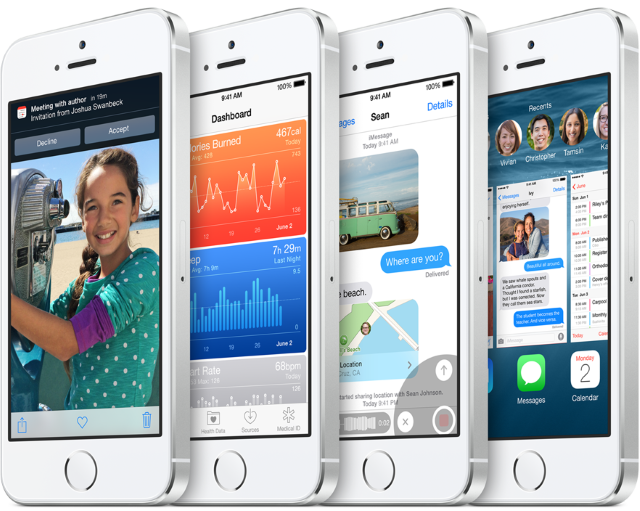
Как создать новый альбом в приложении Фото на iPhone и iPad?
Шаг 1. Запустите приложение Фото на своем iPhone или iPad
Шаг 2. Нажмите на раздел Альбомы, расположенный в правом нижнем углу
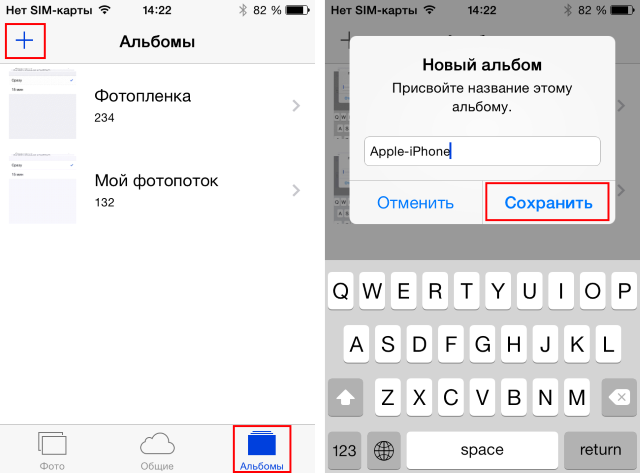
Шаг 4. Укажите имя своей новой коллекции и нажмите Сохранить
Шаг 5. Выберите все фотографии и видео, которые вы хотите видеть в только что созданном альбоме. Не переживайте, если вы забыли добавить какие-то файлы — альбом можно наполнять и после создания
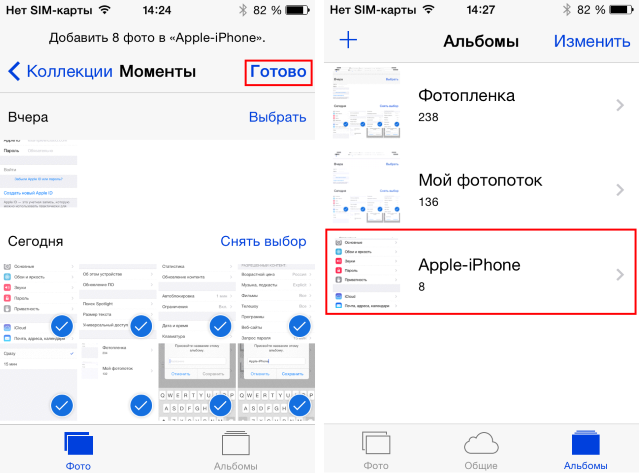
Шаг 7. Ваш новый альбом находится в списке и вы можете просмотреть получившийся результат
Но что делать если вы, например, создали альбом «Лето», а уже на следующий день сделали несколько прекрасных фотографий, которые просто обязаны быть в нем. Для этого вам необходимо научиться добавлять снимки и видеоролики в уже созданные альбомы.
Как добавить фотографии и видеозаписи в уже созданные альбомы на iPhone и iPad?
Шаг 1. Запустите приложение Фото
Шаг 2. Перейдите в раздел Альбомы
Шаг 3. Выберите альбом, который хотите дополнить
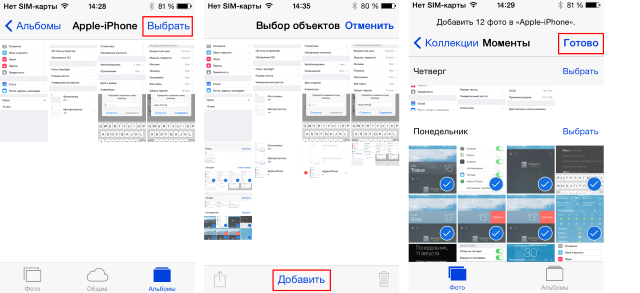
Шаг 5. Нажмите Добавить и выберите снимки, которые хотите видеть в альбоме
Шаг 6. После этого нажмите Готово и проверьте результат
Создание и редактирование плейлиста в iTunes
Если у вас на iPhone и iPad много музыки, которую вы переносите в медиатеку на компьютер, то со временем обязательно возникнет вопрос, как создать свой плейлист в iTunes. В Айтюнс можно создать не один плейлист, а сколько угодно: для разного настроения, времени суток, занятий. Достаточно добавить песни в медиатеку и распределить их по разным спискам. При необходимости подборку можно отредактировать или удалить.
Создание плейлиста
Чтобы создать плейлист в iTunes:
Если плейлист уже создан в iTunes, но вы хотите обновить его, добавив новые треки на iPhone или iPad, щелкните по нужной песне правой кнопкой и выберите «Добавить». Затем подключите iPhone/iPad к компьютеру и выполните синхронизацию, в результате которой обновленная подборка музыкальных композиций появится в памяти мобильного устройства.
В iTunes можно создать смарт-плейлисты, которые будут формироваться по заданным условиям: жанру, рейтингу альбома и т.д. Чтобы получить сделать такую компиляцию:
Чтобы отправить компиляцию на iPhone или iPad, подключите устройство к компьютеру и выполните синхронизацию данных.
Редактирование плейлиста
Каждый созданный плейлист добавляется в медиатеку и отображается в меню слева в окне iTunes. Если вы хотите изменить его состав, щелкните правой кнопкой и выберите «Редактировать». Вы можете изменить порядок воспроизведения треков, расположив их с помощью обычного перетягивания строк мышью. После синхронизации с iPhone/iPad порядок воспроизведения будет сохранен.
Чтобы удалить трек, нужно также щелкнуть по нему правой кнопкой и выбрать соответствующий пункт «Удалить». Песня не убирается из медиатеки, удалить вы её можете только из конкретной музыкальной подборки. Если композиция добавлена в разные плейлисты, придется удалять её из каждой компиляции по отдельности.
Если вы хотите стереть весь плейлист, выделите его и нажмите клавишу Delete или щелкните правой кнопкой и воспользуйтесь пунктом «Удалить». Удалить из iTunes можно как обычный плейлист, так и смарт-подборку. Чтобы удалить подборку на iPhone или iPad, подключите устройство к компьютеру и выполните синхронизацию.
Использование функции Genius
Если вы не хотите создавать плейлист вручную, поручите эту работу iTunes, активировав функцию Genius (Файл – Медиатека – Включить Genius). Доступно три способа использования функции:
Для создания плейлистов, подборок и миксов используется анонимная информация о медиатеке. Данные постоянно обновляются, учитывается информация с iPhone и iPad, поэтому для корректной работы функции требуется подключение к интернету и Apple ID.
Не забывайте читать комментарии, там тоже много полезной информации. Если на ваш вопрос нет ответа, а на более поздние комментарии есть ответ, значит ответ на ваш вопрос содержится в статье, уважайте чужое время.
Вам также может быть интересно
Создание мелодии для звонка прямо на iPhone
Создание рингтона на iPhone через iTunes
Добавить комментарий Отменить ответ
Для отправки комментария вам необходимо авторизоваться.
Источники информации:
- http://apple-rent.ru/2019/08/16/kak-sozdat-albom-v-apple-music/
- http://it-here.ru/instruktsii/kak-sozdavat-i-ispolzovat-albomy-v-foto-na-iphone-dlya-novichkov/
- http://mdex-nn.ru/page/fotoalbom-na-ipad.html
- http://www.iphones.ru/iNotes/581088
- http://www.iguides.ru/qa/uchimsya_rabotat_s_itunes/
- http://www.tunefab.com/ru/apple-music/apple-music-splitting-albums-fix.html
- http://dudom.ru/kompjutery/kak-dobavit-plejlist-na-ajfon-cherez-ajtjuns/
- http://bloha.ru/news/kak-upravlyat-albomami-s-foto-i-vid/
- http://profiapple.ru/ios/instrukcii/zvuki-i-muzyka/kak-sozdatj-pleylist-v-itunes.html